Informace k bezpečnosti a ochraně zdraví
|
|
|
- Františka Němečková
- před 8 lety
- Počet zobrazení:
Transkript
1 Tento návod k použití obsahuje podrobné instrukce k použití fotoaparátu. Přečtěte si jej, prosíme, pozorně. Klepněte na téma User Manual ES80/ES81 Časté otázky Náhled Obsah Základní funkce Rozšířené funkce Možnosti snímání Přehrávání/Úpravy Nastavení Přílohy Index
2 Informace k bezpečnosti a ochraně zdraví Vždy jednejte podle uvedených upozornění a tipů k použití přístroje, zabráníte vzniku nebezpečných situací a využijete fotoaparát co nejlépe. Varování situace, kdy může dojít ke zranění vás či dalších osob Nerozebírejte, ani se nepokoušejte opravit fotoaparát. Může dojít k úrazu elektrickým proudem nebo k poškození fotoaparátu. Nepoužívejte fotoaparát v blízkosti hořlavých nebo výbušných plynů či kapalin. Může dojít k ohni nebo k výbuchu. Nevkládejte hořlavé materiály do fotoaparátu, ani neskladujte hořlavé materiály v blízkosti fotoaparátu. Může dojít k ohni nebo k úrazu elektrickým proudem. Nesahejte na přístroj mokrýma rukama. Hrozí úraz elektrickým proudem. Chraňte zrak objektu. Nepoužívejte blesk v blízkosti (méně než 1 m) lidí či zvířat. Pokud používáte blesk příliš blízko očí, může dojít k dočasnému nebo trvalému poškození zraku. Přístroj udržujte mimo dosah malých dětí a zvířat. Fotoaparát a veškeré příslušenství udržujte mimo dosah malých dětí a zvířat. Může dojít ke zranění nebo vdechnutí malých částí. Pohyblivé díly a příslušenství mohou znamenat fyzické ohrožení. Nevystavujte fotoaparát přímému slunci ani vysokým teplotám po delší dobu. Delší vystavení fotoaparátu slunečnímu světlu nebo vysokým teplotám vede k poškození vnitřních součástí fotoaparátu. Fotoaparát ani nabíječku nepřekrývejte žádnými přikrývkami nebo oblečením. Může dojít k přehřátí fotoaparátu, což může vést k deformaci přístroje nebo k požáru. Pokud se do fotoaparátu dostane tekutina nebo cizí předměty, neprodleně odpojte všechny zdroje napájení, např. baterii nebo nabíječku, a obraťte se na servisní středisko společnosti Samsung. 1
3 Informace k bezpečnosti a ochraně zdraví Pozor situace, kdy může dojít k poškození fotoaparátu či dalších zařízení Pokud přístroj ukládáte na delší dobu, vyjměte z něj baterii. Baterie ponechané v přístroji mohou po čase vytéct nebo zkorodovat a poškodit fotoaparát. Používejte pouze originální výrobcem doporučené Lithium-iontové akumulátorové baterie. Nepoškozujte ani nezahřívejte baterie. Může dojít k požáru či k poranění osob. Používejte pouze baterie, nabíječky, kabely a příslušenství schválené společností Samsung. Nekompatibilní baterie, nabíječky, kabely nebo příslušenství mohou vést k výbuchu baterií, poškození fotoaparátu nebo k úrazu elektrickým proudem. Společnost Samsung neodpovídá za škody nebo zranění vzniklá nekompatibilními bateriemi, nabíječkami, kabely nebo příslušenstvím. Baterie používejte pouze ke schválenému účelu. Může dojít k ohni nebo k úrazu elektrickým proudem. V průběhu činnosti blesku se jej nedotýkejte. Blesk je při činnosti velmi horký a mohl by popálit kůži. Pokud používáte AC nabíječku, před odpojením od nabíječky vypněte fotoaparát. Může dojít k ohni nebo k úrazu elektrickým proudem. Nepoužívaný nabíječ odpojte od sítě. V opačném případě může dojít k požáru nebo k úrazu elektrickým proudem. Dojde-li k poškození síťového kabelu, zástrčky nebo uvolnění síťové zásuvky, nepoužívejte je k nabíjení akumulátorů. Může dojít k ohni nebo k úrazu elektrickým proudem. Baterii chraňte před stykem AC nabíječky s kontakty + a na baterii. Hrozí požár nebo úraz elektrickým proudem. Nepoužívejte sílu na žádné části fotoaparátu ani na fotoaparát nevyvíjejte tlak. Fotoaparát se může poškodit. 2
4 Informace k bezpečnosti a ochraně zdraví Při připojování kabelů či napáječů a práci s kartou či baterií jednejte opatrně. Použití síly na zástrčky, použití nevhodných kabelů a nesprávná instalace baterie či paměťových karet vede k poškození portů, vedení a příslušenství. K tělesu fotoaparátu nepřibližujte karty s magnetickými proužky. Informace, které jsou na kartě uloženy se mohou poškodit či smazat. Před použitím vyzkoušejte, zda fotoaparát pracuje správně. Výrobce nenese žádnou odpovědnost za ztracená data ani škody, způsobené nefunkčností přístroje nebo jeho nesprávným použitím. Kabel je k fotoaparátu nutné připojit koncem s označením ( ). Pokud kabel otočíte, může dojít k poškození souborů. Výrobce neodpovídá za žádné škody spojené se ztrátou dat. Nepoužívejte poškozené nabíječe, baterie ani karty. Hrozí úraz elektrickým proudem nebo poškození fotoaparátu či vznik ohně. 3
5 Uspořádání návodu k použití Informace o autorských právech Microsoft Windows a logo Windows jsou registrovanými obchodními známkami Microsoft Corporation. Mac je registrovanou obchodní známkou Apple Corporation. Ochranné známky a obchodní názvy použité v této příručce jsou majetkem příslušných vlastníků. V rámci zlepšení výrobku mohou být parametry fotoaparátu nebo obsah tohoto návodu změněny bez předchozího upozornění. Nemáte oprávnění opětovně použít nebo rozšiřovat jakékoli části této příručky bez předchozího svolení. Informace k Open Source License naleznete v OpenSourceInfo.pdf na přiloženém CD-ROM. Základní funkce 11 Zde naleznete popis fotoaparátu, ikon a základních funkcí snímání. Rozšířené funkce 26 Zde se dozvíte, jak fotografovat s různými režimy a jak snímat videa nebo hlasové poznámky. Možnosti snímání 35 Zde se dozvíte více o možnostech nastavení režimu snímání. Přehrávání/Úpravy 53 Zde se dozvíte více o přehrávání snímků, videí a hlasových poznámek a o úpravě snímků a videí. Naučíte se rovněž připojit fotoaparát k fototiskárně a k televizoru. Nastavení 75 Zde se dozvíte více o možnostech konfigurace nastavení fotoaparátu. Přílohy 81 Zde naleznete informace o chybových zprávách, technické údaje a tipy k údržbě. 4
6 Označení použitá v návodu Ikony použité v návodu Režim snímání Smart Auto Program DIS Scéna Video Označení Ikona Funkce Další informace Bezpečnostní a další upozornění [ ] Tlačítka fotoaparátu, např. : [spoušť] je tlačítko spouště. ( ) Číslo strany s příslušnou informací Posloupnost možností nebo nabídek, které je nutné v rámci provádění kroku postupně zvolit. Např.: Vyberte Snímání Vyvážení bílé znamená, že je třeba vybrat položku Snímání a poté položku Vyvážení bílé. * Poznámka Ikony režimu snímání Tyto ikony označují, že funkce je dostupná v odpovídajícím režimu. Režim nemusí podporovat funkce ve všech scénických režimech. např.) Dostupné v režimech Program, DIS a Video Zkratky použité v návodu Zkratka ACB AEB AF DIS DPOF EV ISO WB Definice Auto Contrast Balance (Automatické vyvážení kontrastu) Auto Exposure Bracket (Automatická série se změnou expozice) Auto Focus (Automatické ostření) Digital Image Stabilization (Digitální stabilizace obrazu) Digital Print Order Format (Digital Print Order Format) Exposure Value (Hodnota expozice) International Organization for Standardization (Mezinárodní organizace pro normalizaci) White Balance (Vyvážení bílé) 5
7 Výrazy použité v návodu Použití tlačítka spouště Namáčknutí [Spoušť]: stiskněte spoušť do poloviny zdvihu. Stisknutí [Spoušť]: stiskněte spoušť až dolů. Expozice (jas) Množství světla, které projde do fotoaparátu, se označuje jako expozice. Expozici můžete ovlivnit změnou expoziční doby, clony a citlivosti ISO. Změna expozice vede k tmavším nebo světlejším snímkům. Namáčknutí [Spoušť] Stisknutí [Spoušť] Normální expozice Přeexpozice (příliš světlé) Objekt, pozadí a kompozice Objekt: hlavní fotografovaný objekt na scéně, např. osoba, zvíře nebo zátiší. Pozadí: další objekty obklopující hlavní objekt. Kompozice: kombinace objektu a pozadí. Objekt Pozadí Kompozice 6
8 Časté otázky Zde naleznete odpovědi na nejčastější otázky. Většinu potíží můžete snadno vyřešit nastavením možností snímání. Oči objektu se jeví červené. Na snímcích jsou prachové stopy. Snímky nejsou ostré. Snímky jsou neostré při nočním snímání. V protisvětle vycházejí objekty příliš tmavé. Je to způsobeno odrazem světla blesku od sítnice oka. Nastavte blesk na Červené oči nebo Redukce červených očí. (str. 39) Pokud byl již snímek pořízen, vyberte Red.červ.očí v nabídce úprav. (str. 64) Prachové částice ve vzduchu jsou zvýrazněny při použití blesku. Vypněte blesk nebo nefotografujte v prašném prostředí. Nastavte citlivost ISO. (str. 40) Může to být způsobeno fotografováním ve tmě nebo nesprávným držením přístroje. Namáčknutím [Spouště] objekt zaostřete. (str. 24) Použijte režim. (str. 31) Fotoaparát se pokouší využít zbytků světla a expoziční doba se prodlužuje. To zvyšuje požadavky na stabilitu fotoaparátu a může vést k roztřesení snímku. Zapněte blesk. (str. 39) Nastavte citlivost ISO. (str. 40) Pro stabilní upevnění fotoaparátu použijte stativ. V režimu vyberte možnost Noc. (str. 30) Pokud je za objektem silný světelný zdroj nebo je ve scéně velký kontrast mezi světlými a tmavými oblastmi, objekt vyjde na snímku tmavý. Nefotografujte objekty proti slunci. V režimu vyberte možnost Protisvětlo. (str. 28) Nastavte blesk na Vyrovnávací. (str. 40) Nastavte automatické vyvážení kontrastu (ACB). (str. 47) Nastavte expozici. (str. 47) Nastavte měření na Bodové, pokud je světlý objekt ve středu rámečku. (str. 48) 7
9 Náhled Fotografování osob Režim > Snímek s retuší 29 Režim > Portrét 28 Červené oči, Red.červ.očí (pro potlačení nebo korekci červených očí) 39 Rozpozn. tváře 44 Fotografování v noci nebo v šeru Režim > Noc 30 Režim > Západ Slunce, Svítání, Ohňostroj 28 Možnosti blesku 39 Citlivost ISO (nastavení citlivosti na světlo) 40 Pořízení akčního snímku Sekvenční, Velice vysoká rychlost 50 Nastavení expozice (jasu) EV (úprava expozice) 47 ACB (kompenzace expozice objektu na jasném pozadí) 47 Měření 48 AEB (pořízení tří snímků stejné scény s různou expozicí) 50 Použití různých efektů Fotografické styly (aplikování tónů) 51 Nast.obr. (úprava sytosti, ostrosti nebo kontrastu) 52 Omezení otřesů fotoaparátu Zobrazení souborů podle kategorií v Inteligentním albu 55 Smazání všech souborů z paměťové karty 57 Zobrazení snímků jako prezentace 58 Zobrazení souborů na TV 66 Připojení fotoaparátu k počítači 67 Nastavení zvuku a hlasitosti 77 Nastavení jasu displeje 77 Nastavení jazyka displeje 78 Nastavení data a času 78 Formátování paměťové karty 78 Řešení potíží 91 Fotografování textu, hmyzu nebo květin Režim > Detail, Text 28 Makro, Auto Makro (pro snímky z blízkosti) 41 Vyvážení bílé (změna barevného podání) 48 Režim 31 8
10 Obsah Základní funkce Rozbalení Uspořádání fotoaparátu Vložení baterie a paměťové karty Nabíjení baterie a zapnutí fotoaparátu Nabíjení akumulátoru Zapnutí fotoaparátu Provedení úvodního nastavení Použité ikony Volba možností Nastavení data a času Změna typu zobrazení Nastavení zvuku Pořízení snímku Transfokace Tipy pro pořízení lepších snímků Rozšířené funkce Režimy snímání Použití režimu Smart Auto Použití režimu Scéna Použití režimu Snímek s retuší Použití snímku podle vzoru Použití režimu Noc Použití režimu DIS Použití režimu Program Snímání videa Záznam zvukových poznámek Záznam zvukových poznámek Přidání poznámky ke snímku Možnosti snímání Volba rozlišení a kvality Volba rozlišení Volba obrazové kvality Použití samospouště Snímání při špatném osvětlení Potlačení červených očí Použití blesku Nastavení citlivosti ISO Změna zaostření fotoaparátu Použití makra Použití automatického ostření Použití ostření se sledováním Nastavení oblasti ostření Použití rozpoznání tváře Rozpoznání tváří Pořízení autoportrétu Pořízení snímku úsměvu Detekce zavřených očí Nastavení jasu a barev Ruční úprava expozice (EV) Kompenzace protisvětla (ACB) Změna možností měření Volba světelného zdroje (Vyvážení bílé) Použití režimu série Zlepšení snímků Použití fotografických stylů Nastavení fotografie
11 Obsah Přehrávání/Úpravy Přehrávání Spuštění režimu přehrávání Zobrazení snímků Přehrávání videa Přehrávání hlasových poznámek Úprava snímků Změna velikosti snímků Otočení snímku Použití fotografických stylů Oprava nesprávné expozice Vytvoření tiskové objednávky (DPOF) Zobrazení souborů na televizoru Přenos souborů do počítače s operačním systémem Windows Přenos souborů přes Intelli-studio Soubory přenesete po připojení fotoaparátu jako vnějšího disku Odpojení fotoaparátu (pro Windows XP) Přenos souborů do počítače s operačním systémem Mac Tisk snímků na fototiskárně standardu PictBridge Přílohy Hlášení Údržba fotoaparátu Čistění fotoaparátu Použití a ukládání fotoaparátu Paměťové karty Akumulátor Dříve, než se obrátíte na servis Technické údaje fotoaparátu Slovníček Index Nastavení Nabídka nastavení fotoaparátu Otevření nabídky nastavení Zvuk Displej Nastavení
12 Základní funkce Zde naleznete popis fotoaparátu, ikon a základních funkcí snímání. Rozbalení 12 Uspořádání fotoaparátu 13 Vložení baterie a paměťové karty 15 Nabíjení baterie a zapnutí fotoaparátu 16 Nabíjení akumulátoru 16 Zapnutí fotoaparátu 16 Provedení úvodního nastavení 17 Použité ikony 18 Volba možností 19 Nastavení data a času 21 Změna typu zobrazení 21 Nastavení zvuku 21 Pořízení snímku 22 Transfokace 23 Tipy pro pořízení lepších snímků 24
13 Rozbalení Zkontrolujte, zda balení obsahuje tyto položky. Volitelné příslušenství Fotoaparát Akumulátorová baterie Síťový zdroj/ kabel USB Obal fotoaparátu Paměťové karty Popruh Návod k rychlému spuštění CD-ROM s programy (Obsahuje návod k použití) A/V kabel Nabíječ akumulátoru Vyobrazení se může lišit od skutečného provedení. Volitelné příslušenství schválené společností Samsung, které je kompatibilní s vaším přístrojem, kupujte v servisním středisku nebo obchodu, kde jste fotoaparát zakoupili. Nezodpovídáme za škody způsobené příslušenstvím od jiných výrobců. Základní funkce 12
14 Uspořádání fotoaparátu Než začnete fotoaparát používat, seznamte se s jeho prvky a funkcemi. Vypínač POWER Tlačítko spouště Reproduktor Blesk Pomocné světlo AF/ kontrolka samospouště Objektiv Mikrofon Zásuvka USB a A/V Umožňuje připojení USB nebo A/V kabelu Závit stativu Kryt prostoru baterie Vložte paměťovou kartu a baterii Základní funkce 13
15 Uspořádání fotoaparátu Stavová kontrolka Bliká: při ukládání snímků nebo videa, načítání z počítače nebo tiskárny nebo při nezaostření Zelená: při připojení k počítači nebo při zaostření Červená: Nabíjení baterie Tlačítko transfokátoru Zvětšení a zmenšení obrazu při snímání. Zvětšení části snímku nebo zobrazení náhledů v režimu přehrávání. Nastavení hlasitosti v režimu přehrávání. 1 Připevnění popruhu Displej 2 Tlačítko Popis Navigace Otevírá možnosti a nabídky V režimu snímání Změna nastavení displeje Změna nastavení makra Změna nastavení blesku Změna nastavení samospouště Při nastavení Pohyb nahoru Pohyb dolů Pohyb doleva Pohyb doprava Potvrzení zvýrazněné položky nebo nabídky Tlačítko MODE: Otevírá seznam režimů snímání Ikona Režim Popis Smart Auto Aparát automaticky vybere nastavení podle detekovaného typu scény (Noc, Portrét, Západ Slunce atd.). Program DIS Scéna Pořízení snímků s nastavením možností. Fotoaparát aktivuje možnosti, které omezují vliv chvění. Vytvořit snímek s možnostmi přiřazenými určité scéně (Krajina, Portrét, Prales atd.). Přehrávání Zapnutí režimu přehrávání Video Záznam videa. Funkce Přístup k možnostem v režimu snímání Mazání souborů v režimu přehrávání Základní funkce 14
16 Vložení baterie a paměťové karty Zde se dozvíte, jak do fotoaparátu vložit baterii a volitelnou paměťovou kartu. Vyjmutí baterie a paměťové karty Paměťová karta Zatlačte jemně na kartu, až se povysune z fotoaparátu, a pak ji vytáhněte ze štěrbiny. Kartu vložte tak, aby zlacené kontakty směřovaly dolů. Pojistka baterie Paměťová karta Stiskem pojistky směrem dolů uvolněte baterii. Baterii vložte logem Samsung dolů. Baterie Baterie Při fotografování potřebujete paměťové zařízení. Vložte paměťovou kartu. Vložte paměťovou kartu se správnou orientací. Vložení paměťové karty s nesprávnou orientací může vést k poškození fotoaparátu a paměťové karty. Základní funkce 15
17 Nabíjení baterie a zapnutí fotoaparátu Nabíjení akumulátoru Před prvním použitím fotoaparátu je nutné akumulátor nabít. Zapojte kabel USB do síťového adaptéru. Konec kabelu se značkou ( ) pak připojte k fotoaparátu. Zapnutí fotoaparátu Stiskem [ ] fotoaparát zapnete či vypnete. Při prvním zapnutí fotoaparátu se objeví obrazovka úvodního nastavení. (str. 17) Zapnutí fotoaparátu v režimu přehrávání Stiskněte [ ]. Fotoaparát se přímo zapne do režimu přehrávání. Stavová kontrolka Červená: Nabíjení Indikační LED po dokončení nabíjení zhasne. Pokud zapnete fotoaparát stiskem a přidržením [ 3 sekund, fotoaparát nevydá žádný zvuk. ] na cca Základní funkce 16
18 Provedení úvodního nastavení Obrazovka úvodního nastavení umožňuje konfigurovat základní nastavení fotoaparátu. 1 Stiskněte [ ]. Při prvním zapnutí fotoaparátu se objeví obrazovka úvodního nastavení. 2 Tlačítkem [ ] vyberte Language a pak stiskněte [ ] nebo [ ]. 6 Tlačítky [ ] nebo [ ] vyberte Nastavení data/času a pak stiskněte [ ] nebo [ ]. 7 Tlačítky [ ] nebo [ ] vyberte požadovanou položku. Language : Čeština Časové pásmo : Londýn Nastavení data/času : 2011/01/01 Zpět Nastav Back Set 3 Tlačítky [ ] nebo [ ] vyberte jazyk a stiskněte [ ]. 4 Tlačítky [ ] nebo [ ] přejděte na Časové pásmo a pak stiskněte [ ] nebo [ ]. 5 Tlačítky [ ] nebo [ ] vyberte časové pásmo a pak stiskněte [ ]. Chcete-li zvolit letní čas, stiskněte [ ]. Časové pásmo 8 Tlačítky [ ] nebo [ ] nastavte datum a čas a pak stiskněte [ ]. 9 Tlačítky [ ] nebo [ ] vyberte Typ data a pak stiskněte [ ] nebo [ ]. Language Časové pásmo Nastavení data/času Typ data : Čeština : Londýn RRRR/MM/DD MM/DD/RRRR DD/MM/RRRR Vypnuto Zpět Nastav Londýn Zpět Letní čas Základní funkce Tlačítky [ ] nebo [ ] vyberte formát data a pak stiskněte [ ]. 11 Stisknutím [ ] přejdete do režimu Snímání.
19 Použité ikony Zobrazené ikony se mění podle zvoleného režimu nebo nastavení. A Ikona Popis C. Ikony v levé části Otřesy fotoaparátu Ikona Popis Poměr zvětšení Clona a expoziční doba B Aktuální datum a čas Dlouhá závěrka C B. Ikony v pravé části Ikona Popis Rozlišení fotografie Hodnota expozice Vyvážení bílé Tón tváře A. Informace Ikona Popis Zvolený režim snímání Počet zbývajících snímků Rozlišení videa Frekv.snímání Kvalita fotografií Možnosti měření Retuš tváře Citlivost ISO Foto. styl Nastavení obrazu (ostrost, kontrast, sytost) Zbývající záznamová doba Nastavení blesku Zvuk umlčen Paměťová karta není vložena Možnosti časovače Typ série Paměťová karta vložena Možnosti automatického ostření : Plně nabito : Částečně nabito : Nutno nabít Rozpozn. tváře Hlasová poznámka (Zapnuto) Rámeček automatického ostření Základní funkce 18
20 Volba možností Možnosti můžete volit po stisknutí [ ] pomocí navigačních tlačítek ([ ], [ ], [ ], [ ]). Možnosti snímání můžete rovněž volit po stisknutí tlačítka [ ], některé volby však nebudou dostupné. 1 V režimu snímání stiskněte tlačítko [ ]. 2 Navigačními tlačítky se pohybujte v možnostech a nabídkách. K pohybu nahoru a dolů slouží tlačítka [ ] a [ ]. K pohybu doleva a doprava slouží tlačítka [ ] a [ ]. Návrat k předchozí nabídce Dalším stiskem [ ] se vrátíte k předchozí nabídce. Namáčknutím [Spouště] se vrátíte do režimu fotografování. 3 Stiskem [ ] potvrdíte zvýrazněnou možnost nebo nabídku. Základní funkce 19
21 Volba možností Příklad: Výběr volby vyvážení bílé v režimu 1 V režimu snímání stiskněte tlačítko [ ]. 1 Tlačítky [ ] nebo [ ] přejděte na položku Program a poté stiskněte [ ]. Smart Auto Program DIS Scéna Video V tomto režimu lze přímo nastavit různé funkce pro fotografování. 2 Stiskněte [ ]. 4 Tlačítky [ ] nebo [ ] přejděte na položku Vyvážení bílé a poté stiskněte [ ] nebo [ ]. Velikost snímku Kvalita EV ISO Vyvážení bílé Rozpozn. tváře Oblast ostření Konec Zpět 5 Tlačítky [ ] nebo [ ] přejděte na volbu Vyvážení bílé. Snímání Zvuk Displej Nastavení Konec Velikost snímku Kvalita EV ISO Vyvážení bílé Rozpozn. tváře Oblast ostření Změnit 3 Tlačítky [ ] nebo [ ] přejděte na položku Snímání a poté stiskněte [ ] nebo [ ]. Denní světlo Zpět 6 Stiskněte [ ]. Přesun Základní funkce 20
22 Nastavení data a času Naučte se změnit základní nastavení displeje a zvuku. Změna typu zobrazení Vyberte typ zobrazení v režimech snímání a přehrávání. V každém typu zobrazení jsou vidět jiné informace o snímání nebo přehrávání. Opakovaným tisknutím [ ] měníte typ zobrazení. Nastavení zvuku Zvolte, zda má fotoaparát vydat určený zvuk při ovládání. 1 V režimu snímání nebo přehrávání stiskněte [ ]. 2 Vyberte Zvuk Pípnutí možnost. Zobrazí všechny informace o snímku. Možnosti Vypnuto 1/2/3 Popis Fotoaparát nevydává zvuky. Fotoaparát vydá jeden ze tří zvuků podle vámi zvoleného nastavení. Režimy Snímání Přehrávání Volby typu zobrazení Zobrazí se všechny informace o snímání Skrýt všechny informace o snímání s výjimkou zbývajícího počtu snímků (či dostupné záznamové doby) a ikony baterie Zobrazené všech informací o aktuálním snímku Skrytí všech informací o aktuálním souboru Zobrazení informací o aktuálním souboru kromě nastavení snímání a data pořízení Základní funkce 21
23 Pořízení snímku Základní úkony při pořizování snímků se můžete rychle a snadno naučit v režimu Smart Auto. 1 V režimu snímání stiskněte [ ]. 2 Tlačítky [ ] nebo [ ] přejděte na položku Smart Auto a poté stiskněte tlačítko [ ]. Smart Auto Program DIS Scéna Video V tomto režimu je automaticky rozpoznáván typ scény. 3 Nastavte objekt do rámečku. 4 Namáčknutím [Spoušt] zaostřete. Zelený rámeček indikuje zaostření na objekt. Červený rámeček znamená, že objekt není zaostřený. 5 Domáčknutím [Spouště] fotografujte. Viz tipy na dobré snímky na str. 24. Základní funkce 22
24 Pořízení snímku Transfokace Nastavením transfokátoru můžete pořizovat snímky zvětšených objektů. Tento fotoaparát má 5 optický a 3 digitální transfokátor. Kombinace obou umožní zvětšení až 15 krát. Stiskem [Transfokátor] doprava objekt přiblížíte. Stiskem [Transfokátor] doleva objekt oddálíte. Digitální transfokátor Pokud je indikátor transfokátoru v digitálním rozsahu, přístroj používá digitální zvětšení. Kvalita snímku se může zhoršit při použití digitálního transfokátoru. Optický rozsah Indikátor transfokátoru Digitální rozsah Poměr zvětšení Digitální přibližování není k dispozici společně s volbami Rozpozn. tváře nebo Ostření se sledováním. Pokud pořídíte snímek s Digitálním transfokátorem, kvalita snímku se sníží. Zmenšení Zvětšení Přiblížení není k dispozici, pokud je zaostřování nastaveno na Makro. Základní funkce 23
25 Tipy pro pořízení lepších snímků Správné držení fotoaparátu Omezení chvění fotoaparátu Ujistěte se, že nic nezakrývá objektiv. Volbou režimu dosáhnete digitálního omezení chvění. (str. 31) Namáčknutí spouště Je-li zobrazeno Namáčknutím [Spouště] zaostřete. Ostření a expozice se nastaví automaticky. Otřesy fotoaparátu Hodnota clony a expoziční doba se automaticky nastaví. Rámeček ostření Pokud je rámeček ostření zobrazen zeleně, zmáčknutím [spouště] pořídíte snímek. Pokud je rámeček ostření zobrazen červeně, změňte kompozici a namáčkněte [Spoušť] znovu. Při použití ve tmě nenastavujte blesk na Pomalá synchronizace ani na Vypnuto. Závěrka zůstává otevřená déle a je obtížné udržet fotoaparát v klidu. Použijte stativ nebo nastavte blesk na Vyrovnávací. (str. 40) Nastavte citlivost ISO. (str. 40) Základní funkce 24
26 Zabraňte rozostření objektu snímku Objekt je obtížné zaostřit v těchto případech: -- mezi objektem a pozadím je malý kontrast (pokud je objekt například oblečen v barvách podobných barvě pozadí) -- za objektem je jasný zdroj světla -- objekt je lesklý nebo reflexní -- na objektu jsou vodorovné pruhy, např. žaluzie -- objekt není ve středu snímku Při fotografování za slabého světla. Zapněte blesk. (str. 39) Při rychlém pohybu objektu Použijte nepřetržité snímání nebo funkci zachycení pohybu. (str. 50) Použití aretace ostření Namáčknutím [Spoušt] zaostřete. Po zaostření můžete přesunutím rámečku změnit kompozici snímku. Pokud jste hotovi, domáčknutím [Spouště] pořiďte snímek. Základní funkce 25
27 Rozšířené funkce Zde se dozvíte, jak fotografovat s různými režimy a jak snímat videa nebo hlasové poznámky. Režimy snímání 27 Použití režimu Smart Auto 27 Použití režimu Scéna 28 Použití režimu Snímek s retuší 29 Použití snímku podle vzoru 30 Použití režimu Noc 30 Použití režimu DIS 31 Použití režimu Program 32 Snímání videa 32 Záznam zvukových poznámek 34 Záznam zvukových poznámek 34 Přidání poznámky ke snímku 34
28 Režimy snímání Fotografování nebo záznam videa volbou nejlepšího režimu podle podmínek. Použití režimu Smart Auto V tomto režimu fotoaparát automaticky zvolí správné nastavení podle typu rozpoznané scény. Režim Smart Auto je užitečný, neznáte-li dobře nastavení fotoaparátu pro různé scény. 1 V režimu snímání stiskněte tlačítko [ ]. 2 Vyberte Smart Auto. 3 Nastavte objekt do rámečku. Fotoaparát zvolí scénu automaticky. V levém horním rohu obrazovky se zobrazí odpovídající ikona režimu. Ikony jsou uvedeny níže. Ikona Popis Zobrazuje se při snímání krajin. Zobrazuje se při snímání s jasným pozadím. Ikona Popis Zobrazuje se při snímání krajin v noci. Dostupná při pouze vypnutém blesku. Zobrazuje se při snímání portrétu v noci. Zobrazuje se při snímání krajin v protisvětle. Zobrazuje se při snímání portrétu v protisvětle. Zobrazuje se při snímání portrétu. Zobrazuje se při snímání objektů zblízka. Zobrazuje se při snímání textu zblízka. Zobrazuje se při snímání západu slunce. Zobrazuje se při snímání jasné oblohy. Zobrazuje se při snímání zalesněných oblastí. Zobrazuje se při snímání barevných objektů zblízka. Zobrazuje se, je-li fotoaparát stabilní (např. na stativu) a fotografovaný objekt se určitou dobu nehýbe. Dostupná pouze při snímání ve tmě. Zobrazuje se při snímání aktivně se pohybujících objektů. Rozšířené funkce 27
29 Režimy snímání 4 Namáčknutím [Spoušt] zaostřete. 5 Domáčknutím [Spouště] fotografujte. Pokud fotoaparát nerozpozná správný scénický režim, zobrazí se a bude použito výchozí nastavení. Fotoaparát nemusí správně určit režim portrétu ani v případě, že je v obraze lidský obličej, záleží na poloze a osvětlení objektu. Fotoaparát nemusí určit správně scénický režim v závislosti na okolnostech snímání, jako je chvění fotoaparátu, osvětlení a vzdálenost k objektu. Ani při použití stativu nemusí být rozpoznán režim v závislosti na pohybu objektu. V režimu spotřebovává aparát více energie baterií, protože často mění nastavení při výběru vhodných scén. Použití režimu Scéna Pořízení snímku s přednastavenou scénou. 1 V režimu snímání stiskněte tlačítko [ ]. 2 Vyberte Scéna scénu. Snímek s retuší Snímek dle vzoru Noc Portrét Děti Krajina Detail Tento režim je vhodný pro fotografování portrétů. Scénický režim změníte stiskem [ ] a pak volbou Scéna scénu. Informace o režimu Snímek s retuší jsou v Použití režimu Snímek s retuší na straně 29. Režim Snímek podle vzoru je popsán v Použití snímku podle vzoru na straně 30. Režim Noc je popsán v Použití režimu Noc na straně Objekt nastavte do rámečku a namáčknutím [Spoušť] zaostřete. 4 Domáčknutím [Spouště] fotografujte. Rozšířené funkce 28
30 Režimy snímání Použití režimu Snímek s retuší Pořízení snímku osoby s odstraněním vad pleti. 1 V režimu snímání stiskněte tlačítko [ ]. 2 Vyberte Scéna Snímek s retuší. 3 Chcete-li, aby se pleť osoby jevila světlejší (pouze na obličeji), stiskněte [ ] a pak přejděte ke kroku 4. Chcete-li zamaskovat vady pleti, stiskněte [ ] a pak přejděte ke kroku 5. 4 Vyberte Snímání Tón tváře možnost. Pro zjasnění tváře volte vyšší hodnotu. Úroveň 2 6 Vyberte položky Snímání Retuš tváře požadovaná možnost. Volbou vyššího nastavení potlačíte více nedostatků. Úroveň 2 Zpět Přesun 7 Objekt nastavte do rámečku a namáčknutím [Spoušť] zaostřete. 8 Domáčknutím [Spouště] fotografujte. Při používání režimu Snímek s retuší se vzdálenost ostření nastaví na Auto makro. Zpět Přesun 5 Nedostatky pleti skryjete stiskem [ ]. Rozšířené funkce 29
31 Režimy snímání Použití snímku podle vzoru Má-li vás vyfotografovat někdo jiný, můžete si kompozici scény připravit s využitím funkce snímku podle vzoru. Snímek podle vzoru umožní jiné osobě vyfotografovat vás, protože ukazuje část předem sestavené scény. 1 V režimu snímání stiskněte tlačítko [ ]. 2 Vyberte Scéna Snímek podle vzoru. 3 Objekt nastavte do rámečku a zmáčkněte [Spoušť]. Vpravo a vlevo od rámečku se objeví průhledná vodítka. Použití režimu Noc Režim Noc použijte k fotografování s možnostmi nastavenými pro snímání v noci. Pro stabilní upevnění fotoaparátu použijte stativ. 1 V režimu snímání stiskněte tlačítko [ ]. 2 Vyberte Scéna Noc. 3 Objekt nastavte do rámečku a namáčknutím [Spoušť] zaostřete. 4 Domáčknutím [Spouště] fotografujte. Zrušit kompozici: OK 4 Požádejte jinou osobu o pořízení snímku. Tato osoba nastaví objekt do rámečku podle vodítek a pak stiskem [Spouště] pořídí snímek. 5 Vodítka zrušíte volbou [ ]. Nastavení expozice v režimu Noc V režimu Noc můžete použít pomalou rychlost závěrky a prodloužit dobu uzavření závěrky. Přeexponování záběru potlačíte zvětšením clony. 1 V režimu snímání stiskněte tlačítko [ ]. 2 Vyberte Scéna Noc. 3 Stiskněte [ ]. 4 Vyberte Snímání Dlouhá závěrka. Rozšířené funkce 30
32 Režimy snímání 5 Vyberte hodnotu clony nebo expoziční dobu. Clona Auto Auto Hodnota clony Expoziční doba Použití režimu DIS Digitální stabilizace obrazu (DIS) umožňuje omezit chvění fotoaparátu a zabránit rozostření fotografií. Zpět Přesun 6 Vyberte možnost. Vyberete-li Auto, fotoaparát automaticky nastaví hodnotu clony a rychlost závěrky. 7 Objekt nastavte do rámečku a namáčknutím [Spoušť] zaostřete. 8 Domáčknutím [Spouště] fotografujte. Pro stabilní upevnění fotoaparátu použijte stativ. Před opravou Po opravě 1 V režimu snímání stiskněte tlačítko [ ]. 2 Vyberte DIS. 3 Objekt nastavte do rámečku a namáčknutím [Spoušť] zaostřete. 4 Domáčknutím [Spouště] fotografujte. V tomto režimu nepracuje digitální transfokátor. Pokud se objekt rychle pohyboval, snímek bude rozmazaný. Funkce DIS nemusí být aktivní v případě, že osvětlení je jasnější než zářivka. Rozšířené funkce 31
33 Režimy snímání Použití režimu Program V režimu Program lze nastavit různé možnosti kromě expoziční doby a clony, které fotoaparát nastavuje automaticky. 1 V režimu snímání stiskněte tlačítko [ ]. 2 Vyberte Program. 3 Nastavte možnosti. (Seznam možností viz Možnosti snímání.) 4 Objekt nastavte do rámečku a namáčknutím [Spoušť] zaostřete. 5 Domáčknutím [Spouště] fotografujte. Snímání videa Zaznamenává klipy s dobou trvání až 2 hodiny. Zaznamenané video se ukládá jako soubor MJPEG. Paměťové karty s nízkou rychlostí zápisu nepodporují videa ve vysokém rozlišení a vysokorychlostní videa. Chcete-li nahrávat videa s vysokým rozlišením nebo rychlostí, používejte paměťové karty s vysokou rychlostí zápisu (str. 36). 1 V režimu snímání stiskněte tlačítko [ ]. 2 Vyberte Video. 3 Stiskněte [ ]. 4 Vyberte položky Video Frekv.snímání požadovaná frekvence (počet snímků za sekundu). Se zvyšujícím se počtem snímků se pohyb jeví přirozeněji, velikost souboru však prudce narůstá. Rozšířené funkce 32
34 Režimy snímání 5 Stiskněte [ ]. 6 Vyberte Video Zvuk nastavení zvuku. Možnost Popis Zapnuto: Záznam videa se zvukem. Přerušení záznamu Fotoaparát vám umožňuje dočasně přerušit záznam videa. Můžete tak zaznamenat pouze požadované scény jako jeden video soubor. Záznam pozastavíte tlačítkem [ ]. Další volbou pokračujte. Vypnuto: Záznam videa bez zvuku. Ztišit během transfokace: Při použití transfokátoru fotoaparát dočasně přestane zaznamenávat zvuk. 7 Nastavte další možnosti podle uvážení. (Přehled možností viz Možnosti snímání.) 8 Stiskem [Spoušť] spusťte záznam. 9 Dalším stiskem [spouště] záznam zastavíte. Stop Pauza Rozšířené funkce 33
35 Záznam zvukových poznámek Zde se naučíte zaznamenat hlasovou poznámku, kterou můžete kdykoli přehrát. Můžete tak přidat ke snímku krátkou poznámku vysvětlující okolnosti. Nejlepší kvality zvuku dosáhnete při záznamu ze vzdálenosti 40 cm od zdroje zvuku. Záznam zvukových poznámek 1 V režimu snímání stiskněte tlačítko [ ]. 2 Vyberte položky Snímání Zvuk Záznam. 3 Stisknutím [Spouště] nahrávejte. Můžete zaznamenat hlasovou poznámku v délce až 10 hodin. Tlačítkem [ ] záznam pozastavíte nebo obnovíte. Přidání poznámky ke snímku 1 V režimu snímání stiskněte tlačítko [ ]. 2 Vyberte položky Snímání Zvuk Poznámka. 3 Zakomponujte objekt do rámečku a pořiďte snímek. Nahrávání poznámky začíná ihned po pořízení snímku. 4 Nahrajte krátkou poznámku (max. do 10 sekund). Abyste zastavili nahrávání hlasové poznámky před vypršením 10 sekund, stiskněte [Spoušť]. Ke snímkům nelze přidávat hlasové poznámky, pokud je nastavena volba Sekvenční, Velice vysoká rychlost nebo AEB. Stop Pauza 4 Stiskem [Spouště] záznam zastavíte. Dalším stiskem [Spouště] spustíte záznam nové hlasové poznámky. 5 Tlačítkem [ ] přepnete do režimu snímání. Rozšířené funkce 34
36 Možnosti snímání Zde se dozvíte více o možnostech nastavení režimu snímání. Volba rozlišení a kvality 36 Volba rozlišení 36 Volba obrazové kvality 36 Použití samospouště 37 Snímání při špatném osvětlení 39 Potlačení červených očí 39 Použití blesku 39 Nastavení citlivosti ISO 40 Změna zaostření fotoaparátu 41 Použití makra 41 Použití automatického ostření 41 Použití ostření se sledováním 42 Nastavení oblasti ostření 43 Použití rozpoznání tváře 44 Rozpoznání tváří 44 Pořízení autoportrétu 45 Pořízení snímku úsměvu 45 Detekce zavřených očí 46 Nastavení jasu a barev 47 Ruční úprava expozice (EV) 47 Kompenzace protisvětla (ACB) 47 Změna možností měření 48 Volba světelného zdroje (Vyvážení bílé) 48 Použití režimu série 50 Zlepšení snímků 51 Použití fotografických stylů 51 Nastavení fotografie 52
37 Volba rozlišení a kvality Zde se naučíte nastavovat rozlišení a kvalitu obrazu. Volba rozlišení S vyšším rozlišením jsou snímek nebo video složeny z více obrazových bodů a mohou být vytištěny na větší papír nebo promítány na větší obrazovce. S volbou vyššího rozlišení roste i velikost souboru. Při pořizování snímku 1 V režimu snímání stiskněte tlačítko [ ]. 2 Vyberte položky Snímání Velikost snímku požadovaná možnost. Možnost Popis : Tisk na papír A : Tisk na papír A2 v širokém poměru stran (3:2) : Tisk na papír A2 v širokém poměru stran (16:9) nebo přehrávání na HDTV : Tisk na papír A : Tisk na papír A : Tisk na papír A : Připojení k u. Údaje o velikosti papíru v palcích jsou přibližné. Při zaznamenávání videa 1 V režimu stiskněte tlačítko [ ]. 2 Vyberte položky Video Rozlišení videa požadovaná možnost. Možnost Popis : Přehrávání na standardním analogovém televizoru : Vystavení na webové stránce. Volba obrazové kvality Pořízené snímky jsou komprimovány a uloženy ve formátu JPEG. Vyšší kvalita snímků vyžaduje větší soubory. 1 V režimu snímání stiskněte tlačítko [ ]. 2 Vyberte položky Snímání Kvalita požadovaná možnost. Možnost Popis Velmi jemná: Fotografování v extra vysoké kvalitě. Jemná: Fotografování ve vysoké kvalitě. Normální: Fotografování v normální kvalitě. Možnosti se mohou lišit podle zvoleného režimu snímání. Možnosti snímání 36
38 Použití samospouště Naučte se používat časovač pro zpoždění pořízení snímku. 1 V režimu snímání stiskněte tlačítko [ ]. 3 Stiskem [Spoušť] spusťte časovač. Kontrolka AF-assist /samospouště bliká. Po uplynutí stanovené doby fotoaparát automaticky pořídí snímek. Vypnuto Stiskem [ ] nebo [Spoušť] samospoušť zrušíte. Je-li nastaveno průběžné snímání, nejsou možnosti samospouště dostupné. V závislosti na zvolené volbě rozpoznávání tváře nemusí být samospoušť nebo některé její možnosti dostupné. 2 Vyberte možnost. Možnost Popis Vypnuto: Samospoušť není aktivní. 10 s: Pořídí snímek za 10 sekundy. 2 s: Pořídí snímek za 2 sekundy. Dvojitá: Pořídí snímek za 10 sekund a o 2 sekundy později ještě jeden. Detekce pohybu: Detekuje pohyb a reaguje pořízením snímku. (str. 38) Možnosti se mohou lišit podle zvoleného režimu snímání. Možnosti snímání 37
39 Použití samospouště Použití detekce pohybu 1 V režimu snímání stiskněte tlačítko [ ]. 2 Vybrat. 3 Stiskněte [Spoušť]. 4 Do 6 sekund od stisknutí [spouště] se postavte před fotoaparát nejdále do vzdálenosti 3 m. 5 Udělejte nějaký pohyb, např. mávejte rukama, aby se samospoušť spustila. Když fotoaparát váš pohyb rozpozná, pomocné světlo automatického ostření / kontrolka samospouště se rychle rozbliká. 6 Pózujte pro snímek tak dlouho, dokud bliká kontrolka AFassist/samospouště. Těsně před automatickým pořízením snímku přestane pomocné světlo automatického ostření / kontrolka samospouště blikat. Samospoušť s detekcí pohybu nemusí pracovat správně pokud: nacházíte-li se dále než 3 m od fotoaparátu pokud se pohybujete málo pokud je pozadí příliš jasné Rozsah funkce detekce pohybu Možnosti snímání 38
40 Snímání při špatném osvětlení Naučte se fotografovat při špatném osvětlení. Potlačení červených očí Při použití blesku k fotografování osob ve tmě mohou být jejich oči na snímku červené. Můžete tomu zabránit volbou Červené oči nebo Red.červ.očí. Možnosti blesku naleznete v kap. Použití blesku. Použití blesku Blesk použijte v případě, že fotografujete za špatného osvětlení nebo potřebujete více světla. 1 V režimu snímání stiskněte tlačítko [ ]. Auto 2 Vyberte možnost. Možnost Popis Vypnuto: Blesk nepracuje. Při fotografování za slabého osvětlení se zobrazí varování před chvěním fotoaparátu ( ). Automatický: V režimu vybere fotoaparát vhodné nastavení blesku pro detekovanou scénu. Možnosti snímání 39
41 Snímání při špatném osvětlení Možnost Popis Redukce červených očí*: Při fotografování snímku s tmavým objektem nebo pozadím blikne blesk dvakrát. Objekt by se neměl pohybovat, dokud nedojde k druhému záblesku. Fotoaparát opraví červené oči pokročilou analýzou snímku. Pomalá synchronizace: Po záblesku zůstane závěrka otevřená. Vyberte pro zachycení podrobností pozadí v okolním světle. Pro stabilní upevnění fotoaparátu použijte stativ. Při snímání s nedostatkem světla fotoaparát zobrazí upozornění na otřesy ( ). Vyrovnávací: Blesk pracuje vždy. Fotoaparát automaticky nastaví intenzitu světla. Červené oči*: Při fotografování snímku s tmavým objektem nebo pozadím blikne blesk dvakrát. Fotoaparát omezí jev červených očí. Automatický: Blesk pracuje pouze při špatných světelných podmínkách. Možnosti se mohou lišit podle zvoleného režimu snímání. Možnosti blesku nejsou k dispozici při nastavených volbách Sekvenční, Velice vysoká rychlost, AEB nebo Autoportrét či Detekce mrknutí. Ujistěte se, že objekt leží v doporučeném dosahu blesku. (str. 94) Pokud se světlo blesku odráží od fotografovaných předmětů nebo je ve vzduchu větší množství prachu, mohou se na snímku objevit světlé stopy. Nastavení citlivosti ISO Citlivost ISO udává citlivost filmu na světlo podle organizace International Organisation for Standardisation (ISO). Čím vyšší číslo ISO zvolíte, tím bude fotoaparát citlivější ke světlu. S vyšší citlivostí ISO můžete pořídit lepší snímek bez použití blesku. 1 V režimu snímání stiskněte tlačítko [ ]. 2 Vyberte položky Snímání ISO požadovaná možnost. Vyberte a nastavte vhodnou citlivost ISO podle jasu objektu a pozadí. Čím vyšší číslo ISO zvolíte, tím bude snímek obsahovat více šumu. Vyberete-li možnost Velice vysoká rychlost, fotoaparát nastaví citlivost ISO na hodnotu Auto. Možnosti snímání 40
42 Změna zaostření fotoaparátu Naučíte se zaostřit fotoaparát, jak potřebujete. Použití makra Režim makro použijte pro snímání objektů z blízka, jako např. květin nebo hmyzu. Další informace viz možnosti makra v části Použití automatického ostření. Použití automatického ostření Pro ostré snímky zaostřete správně určením vzdálenosti přístroje od objektu. 1 V režimu snímání stiskněte tlačítko [ ]. Automatické Fotoaparát držte velmi pevně, hrozí rozmazání snímku. Při kratší vzdálenosti od objektu než 32 in vypněte blesk. 2 Vyberte možnost. Možnost Popis Automatické: Ostří na předměty vzdálené nejméně 80 cm od fotoaparátu. Při použití transfokátoru zaostřuje až od 100 cm. Makro: Ostří na předměty vzdálené 5-80 cm od fotoaparátu. Auto makro: Ostří na objekt dále než 5 cm. Při použití transfokátoru ostří až od 100 cm. Možnosti se mohou lišit podle zvoleného režimu snímání. Možnosti snímání 41
43 Změna zaostření fotoaparátu Použití ostření se sledováním Ostření se sledováním vám dovoluje sledovat a zaostřovat objekt, i když se pohybujete. 1 V režimu snímání stiskněte tlačítko [ ]. 2 Vyberte Snímání Oblast ostření Ostř. se sledov. 3 Zaostřete na objekt, který chcete sledovat, a stiskněte [ ]. Na objektu se zobrazí rámeček ostření a pohybuje se s ním po obrazovce. Pokud nestisknete tlačítko [ ], rámeček ostření bude ve středu obrazovky. Sledování objektu může selhat: -- je-li objekt příliš malý nebo se výrazně pohybuje -- je-li objekt osvětlen zezadu a fotografujete ve špatném světle -- jsou-li barvy nebo vzor objektu podobné pozadí -- pokud se fotoaparát příliš otřásá V těchto případech se rámeček zobrazí jednou bílou linkou ( ). Pokud dojde k selhání sledování, vyberte objekt znovu. Pokud fotoaparát není schopen zaostřit, rámeček se přepne do červené linky ( ). Při použití této funkce není možné volit rozpoznání tváře, fotografické styly ani možnosti samospouště. Bílý rámeček znamená, že fotoaparát sleduje objekt. Zelený rámeček znamená, že je objekt zaostřen po namáčknutí [Spoušť]. Možnosti snímání 42
44 Změna zaostření fotoaparátu Nastavení oblasti ostření Lepší snímky můžete získat volbou správné oblasti ostření podle umístění objektu ve scéně. 1 V režimu snímání stiskněte tlačítko [ ]. 2 Vyberte položky Snímání Oblast ostření požadovaná možnost. Možnost Popis Ostření na střed: Ostří na střed snímku. Vhodné pro fotografie s objektem umístěným uprostřed. Vícebodové ostření: Ostří na jednu nebo více z 9 možných oblastí. Ostř. se sledov.: Zaostřuje na objekt a sleduje jej. (str. 42) Možnosti se mohou měnit podle zvoleného režimu snímání. Možnosti snímání 43
45 Použití rozpoznání tváře Při použití této funkce fotoaparát automaticky rozpozná lidskou tvář. Při ostření na lidskou tvář určí fotoaparát automaticky expozici. Pořiďte snímek snadno a rychle pomocí Detekce mrknutí k rozpoznání zavřených očí nebo Úsměv pro zachycení úsměvu. Pokud fotoaparát rozpozná libovolný počet tváří, zaostřování automaticky sleduje jejich pohyb. V některých scénických režimech je rozpoznání tváře nedostupné. Rozpoznání obličeje nemusí pracovat, pokud: -- je objekt příliš vzdálen od kamery (rámeček ostření je při použití funkcí Úsměv a Detekce mrknutí oranžový) -- je příliš málo nebo mnoho světla -- objekt není otočen směrem k fotoaparátu -- objekt má sluneční brýle nebo masku -- objekt je v protisvětle nebo jsou světelné podmínky nestabilní, -- výraz tváře objektu se výrazně mění Rozpoznávání tváře není k dispozici, je-li aktivní Volba foto. stylu, možnost přizpůsobení obrazu nebo Ostř. se sledov. Při použití digitálního transfokátoru není možné rozpoznání obličeje. V závislosti na zvolené volbě rozpoznávání tváře nemusí být k dispozici samospoušť nebo některé její možnosti. V závislosti na zvoleném režimu rozpoznávání tváře nemusí být dostupné některé dávkové možnosti. Rozpoznání tváří Fotoaparát automaticky rozeznává lidské tváře (až 10 tváří v jedné scéně). 1 V režimu snímání stiskněte tlačítko [ ]. 2 Vyberte Snímání Rozpozn. tváře Normální. Nejbližší obličej je označen bílým rámečkem, ostatní jsou označeny rámečky šedými. Obličej je rozpoznán tím rychleji, čím je blíže k fotoaparátu. Možnosti snímání 44
46 Použití rozpoznání tváře Pořízení autoportrétu Vyfotografovat se můžete i sami. Fotoaparát automaticky nastaví vzdálenost vhodnou pro detail a poté vydá zvukový signál. Pořízení snímku úsměvu Fotoaparát automaticky pořídí snímek po rozpoznání usmívajícího se obličeje. 1 V režimu snímání stiskněte tlačítko [ ]. 2 Vyberte Snímání Rozpozn. tváře Autoportrét. 3 Když se ozve pípnutí, stiskněte [spoušť]. 1 V režimu snímání stiskněte tlačítko [ ]. 2 Vyberte Snímání Rozpozn. tváře Úsměv. Fotoaparát snadněji rozpozná široký úsměv. Pokud v nastavení zvuku ztlumíte hlasitost, fotoaparát nebude vydávat žádné zvuky. (str. 77) Možnosti snímání 45
47 Použití rozpoznání tváře Detekce zavřených očí Pokud fotoaparát rozpozná zavřené oči, automaticky pořídí dva snímky za sebou. 1 V režimu snímání stiskněte tlačítko [ ]. 2 Vyberte Snímání Rozpozn. tváře Detekce mrknutí. Dokud se zobrazuje Záznam, držte fotoaparát pevně. Pokud detekce mrknutí selže, zobrazí se zpráva Snímek poříz. se zavř. očima. Pořiďte nový snímek. Možnosti snímání 46
48 Nastavení jasu a barev Zde se dozvíte, jak zvýšit kvalitu snímku nastavením jasu a barev. Ruční úprava expozice (EV) V závislosti na okolním osvětlení mohou být vaše snímky někdy příliš světlé nebo tmavé. V těchto případech získáte lepší snímky nastavením expozice. Kompenzace protisvětla (ACB) Pokud je mezi objektem a pozadím světelný zdroj nebo vysoký kontrast, jeví se objekt velmi tmavý. V takovém případě aktivujte automatické vyvážení kontrastu (ACB). Tmavší (-) Neutrální (0) Světlejší (+) 1 V režimu snímání stiskněte tlačítko [ ]. 2 Vyberte Snímání nebo Film EV. 3 Volbou hodnoty nastavte expozici. Po nastavení expozice zůstane nastavení stejné. Expozici může být nutné upravit, abyste zabránili podexponování či přeexponování snímku. Pokud nemůžete určit správnou expozici, vyberte AEB (Auto Exposure Bracket). Fotoaparát pořídí 3 snímky s různým nastavením expozice: normální, podexponovaný a přeexponovaný. (str. 50) Bez ACB S ACB 1 V režimu snímání stiskněte tlačítko [ ]. 2 Vyberte položky Snímání ACB požadovaná možnost. Možnost Popis Vypnuto: ACB je vypnuté. Zapnuto: ACB je zapnuté. Funkce ACB není k dispozici při aktivním nastavení Sekvenční, Velice vysoká rychlost, AEB. Možnosti snímání 47
49 Nastavení jasu a barev Změna možností měření Režim měření určuje způsob, jímž fotoaparát měří množství světla. Jas a vzhled vašich snímků se může lišit podle zvoleného způsobu měření. 1 V režimu snímání stiskněte tlačítko [ ]. 2 Vyberte Snímání nebo Film Měření volba. Možnost Popis Vícebodové: Fotoaparát rozdělí scénu do několika oblastí a měří jas každé z nich. Vhodné pro běžné fotografování. Bodové: Fotoaparát měří jas pouze ve středu rámečku. Pokud není objekt ve středu scény, nemusí být snímek správně exponován. Vhodné pro objekty v protisvětle. Středově vyváž.: Fotoaparát určí expozici jako průměr jasu celého snímku s důrazem na střed. Vhodné pro snímky s objektem ve středu pole. Volba světelného zdroje (Vyvážení bílé) Barvy snímku závisejí na typu a kvalitě osvětlení zdroji světla. Chcete-li dosáhnout přirozeného podání barev na fotografii, vyberte takové nastavení vyvážení bílé, které bude odpovídat světelným podmínkám, například Denní světlo, Pod mrakem nebo Žárovka. (Automatické vyvážení bílé) (Denní světlo) (Pod mrakem) (Žárovka) Možnosti snímání 48
50 Nastavení jasu a barev 1 V režimu snímání stiskněte tlačítko [ ]. 2 Vyberte Snímání nebo Film Vyvážení bílé možnost. Ikona Popis Autom. vyvážení bílé: Nastaví automatické vyvážení bílé podle světelných podmínek. Denní světlo: Vyberte pro snímání v exteriéru při jasném počasí. Pod mrakem: Vyberte pro snímání v exteriéru při oblačnosti nebo ve stínu. Zářivka typu h: Vyberte pro snímání při použití zářivek s barvou denního světla nebo třípásmových zářivek. Zářivka typu l: Vyberte při osvětlení bílou zářivkou. Žárovka: Vyberte pro snímky v interiéru při osvětlení klasickými nebo halogenovými žárovkami. Vlastní nastavení: Použití vlastního předem definovaného nastavení. (Viz postup vpravo.) Vlastní nastavení vyvážení bílé 1 V režimu snímání stiskněte tlačítko [ ]. 2 Vyberte Snímání nebo Film Vyvážení bílé Vlastní nastavení. 3 Namiřte objektiv na bílý papír. 4 Stiskněte [Spoušť]. Možnosti snímání 49
51 Použití režimu série Pořízení snímků pohybujících se objektů nebo zachycení přirozeného výrazu osob může být obtížné. V těchto případech můžete použít některý ze sériových režimů, v nichž fotoaparát pořizuje několik snímků rychle za sebou. Blesk, samospoušť a režim ACB lze použít pouze s možností Jednorázově. Vyberete-li možnost Velice vysoká rychlost, bude nastaveno rozlišení VGA a citlivost ISO se změní na Auto. V závislosti na zvoleném režimu rozpoznávání tváře nemusí být dostupné některé možnosti série. 1 V režimu snímání stiskněte tlačítko [ ]. 2 Vyberte položky Snímání Režim snímání požadovaná možnost. Možnost Popis Jednorázové: Pořízení jediného snímku. Sekvenční: Po přidržení [spouště] pořizuje fotoaparát snímky nepřetržitě. Maximální počet takto pořízených snímků je dán velikostí vložené paměťové karty. Velice vysoká rychlost: Při přidržení [spouště] fotoaparát pořizuje snímky v rozlišení VGA (6 snímků za sekundu, max. 30 snímků). AEB: Pořízení 3 snímků s různým nastavením expozice: normální, podexponovaný a přeexponovaný. Pro stabilní upevnění fotoaparátu použijte stativ. Možnosti se mohou lišit podle zvoleného režimu snímání. Možnosti snímání 50
52 Zlepšení snímků Zde se dozvíte, jak zlepšit své snímky aplikováním fotografických stylů, barev i dalšími úpravami. Použití fotografických stylů Na snímky můžete použít různé styly, jako Měkký, Výrazný nebo Prales. Definování vlastního RGB tónu 1 V režimu snímání stiskněte tlačítko [ ]. 2 Vyberte Snímání nebo Film Volba foto. stylu Vlastní barvy. 3 Vyberte barvu (R: červená, G: zelená, B: modrá). Měkký Výrazný Prales 1 V režimu snímání stiskněte tlačítko [ ]. 2 Vyberte Snímání nebo Film Volba foto. stylu možnost. Volbou Vlastní barvy definujte vlastní RGB tón. Při použití této funkce není možné volit rozpoznání tváře ani úpravy obrazu. Zpět Přesun 4 Určete množství zvolené barvy. (-: méně nebo +: více) Možnosti snímání 51
53 Zlepšení snímků Nastavení fotografie Nastavte kontrast, ostrost a sytost barev svých fotografií. 1 V režimu snímání stiskněte tlačítko [ ]. 2 Vyberte položky Snímání Nast.obr. 3 Vyberte možnost nastavení. Kontrast Ostrost Sytost 4 Volbou hodnoty nastavte zvolenou položku. nastavení Popis kontrastu - Sníží barevnost a jas. + Přidá barvy a jas. Nastavení sytosti Popis - Sníží barevnou sytost. + Zvýší barevnou sytost. Pokud nechcete použít efekty (vhodné pro tisk), vyberte 0. Použijete-li volbu Nast.obr., nebude funkce Volba foto. stylu k dispozici. Nastavení ostrosti Popis Změkčuje obrysy ve snímku. Vhodné pro - úpravy fotografií v počítači. Zaostřuje obrysy a zvyšuje tak čistotu + snímku. Může však dojít i ke zvýraznění šumu v obraze. Možnosti snímání 52
User Manual PL210/PL211. Klepněte na téma. Základní řešení potíží. Náhled. Obsah. Základní funkce. Rozšířené funkce.
 Tento návod k použití obsahuje podrobné instrukce k použití fotoaparátu. Přečtěte si jej, prosíme, pozorně. Klepněte na téma User Manual PL210/PL211 Základní řešení potíží Náhled Obsah Základní funkce
Tento návod k použití obsahuje podrobné instrukce k použití fotoaparátu. Přečtěte si jej, prosíme, pozorně. Klepněte na téma User Manual PL210/PL211 Základní řešení potíží Náhled Obsah Základní funkce
User Manual ES30. Klepněte na téma. Časté otázky. Náhled. Obsah. Základní funkce. Rozšířené funkce. Možnosti snímání. Přehrávání/Úpravy.
 Tento návod k použití obsahuje podrobné instrukce k použití fotoaparátu. Přečtěte si jej, prosíme, pozorně. Klepněte na téma User Manual ES30 Časté otázky Náhled Obsah Základní funkce Rozšířené funkce
Tento návod k použití obsahuje podrobné instrukce k použití fotoaparátu. Přečtěte si jej, prosíme, pozorně. Klepněte na téma User Manual ES30 Časté otázky Náhled Obsah Základní funkce Rozšířené funkce
Návod k použití. Klepněte na téma ES95/ES96/ES99/ST71T. Časté otázky Náhled Obsah. Základní funkce Rozšířené funkce Možnosti snímání
 Návod k použití ES95/ES96/ES99/ST71T Klepněte na téma Tento návod k použití obsahuje podrobné instrukce k použití fotoaparátu. Přečtěte si jej pozorně. Časté otázky Náhled Obsah Základní funkce Rozšířené
Návod k použití ES95/ES96/ES99/ST71T Klepněte na téma Tento návod k použití obsahuje podrobné instrukce k použití fotoaparátu. Přečtěte si jej pozorně. Časté otázky Náhled Obsah Základní funkce Rozšířené
User Manual IT100. Klepněte na téma. Náhled. Obsah. Základní funkce. Rozšířené funkce. Možnosti snímání. Přehrávání/Úpravy. Přílohy.
 Tento návod k použití obsahuje podrobné instrukce k použití fotoaparátu. Přečtěte si jej, prosíme, pozorně. Klepněte na téma User Manual IT100 Náhled Obsah Základní funkce Rozšířené funkce Možnosti snímání
Tento návod k použití obsahuje podrobné instrukce k použití fotoaparátu. Přečtěte si jej, prosíme, pozorně. Klepněte na téma User Manual IT100 Náhled Obsah Základní funkce Rozšířené funkce Možnosti snímání
ST75/ST76/ST77/ST78/ST79
 Tento návod k použití obsahuje podrobné instrukce k použití fotoaparátu. Přečtěte si jej pozorně. Klepněte na téma Časté otázky Náhled Obsah Základní funkce Rozšířené funkce Možnosti snímání ST75/ST76/ST77/ST78/ST79
Tento návod k použití obsahuje podrobné instrukce k použití fotoaparátu. Přečtěte si jej pozorně. Klepněte na téma Časté otázky Náhled Obsah Základní funkce Rozšířené funkce Možnosti snímání ST75/ST76/ST77/ST78/ST79
Klepněte na téma WB150/WB150F/WB151/WB152/WB152F. Časté otázky. Náhled. Obsah. Základní funkce. Rozšířené funkce. Možnosti snímání.
 Tento návod k použití obsahuje podrobné instrukce k použití fotoaparátu. Přečtěte si jej pozorně. Klepněte na téma Časté otázky Náhled Obsah Základní funkce Rozšířené funkce Možnosti snímání Přehrávání/Úpravy
Tento návod k použití obsahuje podrobné instrukce k použití fotoaparátu. Přečtěte si jej pozorně. Klepněte na téma Časté otázky Náhled Obsah Základní funkce Rozšířené funkce Možnosti snímání Přehrávání/Úpravy
User Manual WB210. Klepněte na téma. Časté otázky. Náhled. Obsah. Základní funkce. Rozšířené funkce. Možnosti snímání. Přehrávání/Úpravy.
 Tento návod k použití obsahuje podrobné instrukce k použití fotoaparátu. Přečtěte si jej, pozorně. Klepněte na téma User Manual WB210 Časté otázky Náhled Obsah Základní funkce Rozšířené funkce Možnosti
Tento návod k použití obsahuje podrobné instrukce k použití fotoaparátu. Přečtěte si jej, pozorně. Klepněte na téma User Manual WB210 Časté otázky Náhled Obsah Základní funkce Rozšířené funkce Možnosti
User Manual ST65/ST67. Klepněte na téma. Základní řešení potíží. Náhled. Obsah. Základní funkce. Rozšířené funkce. Možnosti snímání.
 Tento návod k použití obsahuje podrobné instrukce k použití fotoaparátu. Přečtěte si jej, prosíme, pozorně. Klepněte na téma User Manual ST65/ST67 Základní řešení potíží Náhled Obsah Základní funkce Rozšířené
Tento návod k použití obsahuje podrobné instrukce k použití fotoaparátu. Přečtěte si jej, prosíme, pozorně. Klepněte na téma User Manual ST65/ST67 Základní řešení potíží Náhled Obsah Základní funkce Rozšířené
User Manual ST5000. Klepněte na téma. Časté otázky. Náhled. Obsah. Základní funkce. Rozšířené funkce. Možnosti snímání. Přehrávání/Úpravy.
 Tento návod k použití obsahuje podrobné instrukce k použití fotoaparátu. Přečtěte si jej, prosíme, pozorně. Klepněte na téma Časté otázky User Manual ST5000 Náhled Obsah Základní funkce Rozšířené funkce
Tento návod k použití obsahuje podrobné instrukce k použití fotoaparátu. Přečtěte si jej, prosíme, pozorně. Klepněte na téma Časté otázky User Manual ST5000 Náhled Obsah Základní funkce Rozšířené funkce
Informace k bezpečnosti a ochraně zdraví
 Tento návod k použití obsahuje podrobné instrukce k použití fotoaparátu. Přečtěte si jej, prosíme, pozorně. Klepněte na téma User Manual PL150/PL151 Časté otázky Náhled Obsah Základní funkce Rozšířené
Tento návod k použití obsahuje podrobné instrukce k použití fotoaparátu. Přečtěte si jej, prosíme, pozorně. Klepněte na téma User Manual PL150/PL151 Časté otázky Náhled Obsah Základní funkce Rozšířené
DV300/DV300F/DV305/DV305F
 Tento návod k použití obsahuje podrobné instrukce k použití fotoaparátu. Přečtěte si jej pozorně. Klepněte na téma Časté otázky Náhled Obsah Základní funkce Rozšířené funkce Možnosti snímání Přehrávání/Úpravy
Tento návod k použití obsahuje podrobné instrukce k použití fotoaparátu. Přečtěte si jej pozorně. Klepněte na téma Časté otázky Náhled Obsah Základní funkce Rozšířené funkce Možnosti snímání Přehrávání/Úpravy
User Manual ST90/ST91. Klepněte na téma. Základní řešení potíží. Náhled. Obsah. Základní funkce. Rozšířené funkce. Možnosti snímání.
 Tento návod k použití obsahuje podrobné instrukce k použití fotoaparátu. Přečtěte si jej, prosíme, pozorně. Klepněte na téma User Manual ST90/ST91 Základní řešení potíží Náhled Obsah Základní funkce Rozšířené
Tento návod k použití obsahuje podrobné instrukce k použití fotoaparátu. Přečtěte si jej, prosíme, pozorně. Klepněte na téma User Manual ST90/ST91 Základní řešení potíží Náhled Obsah Základní funkce Rozšířené
Chraňte zrak objektu. S akumulátory a nabíječkou zacházejte správně. Bezpečnostní varování
 Tento návod k použití obsahuje podrobné instrukce k použití fotoaparátu. Přečtěte si jej, prosíme, pozorně. Klepněte na téma User Manual ST550/ST560 Časté otázky Náhled Obsah Základní funkce Rozšířené
Tento návod k použití obsahuje podrobné instrukce k použití fotoaparátu. Přečtěte si jej, prosíme, pozorně. Klepněte na téma User Manual ST550/ST560 Časté otázky Náhled Obsah Základní funkce Rozšířené
User Manual PL120/PL121. Klepněte na téma. Časté otázky. Náhled. Obsah. Základní funkce. Rozšířené funkce. Možnosti snímání.
 Tento návod k použití obsahuje podrobné instrukce k použití fotoaparátu. Přečtěte si jej pozorně. Klepněte na téma User Manual PL120/PL121 Časté otázky Náhled Obsah Základní funkce Rozšířené funkce Možnosti
Tento návod k použití obsahuje podrobné instrukce k použití fotoaparátu. Přečtěte si jej pozorně. Klepněte na téma User Manual PL120/PL121 Časté otázky Náhled Obsah Základní funkce Rozšířené funkce Možnosti
User Manual ST1000. Klepněte na téma. Časté otázky. Náhled. Obsah. Základní funkce. Rozšířené funkce. Možnosti snímání.
 Tento návod k použití obsahuje podrobné instrukce k použití fotoaparátu. Přečtěte si jej, prosíme, pozorně. Klepněte na téma User Manual ST1000 Časté otázky Náhled Obsah Základní funkce Rozšířené funkce
Tento návod k použití obsahuje podrobné instrukce k použití fotoaparátu. Přečtěte si jej, prosíme, pozorně. Klepněte na téma User Manual ST1000 Časté otázky Náhled Obsah Základní funkce Rozšířené funkce
MP5. Příručka pro rychlé spuštění
 MP5 Příručka pro rychlé spuštění Názvy součástí Shora Tlačítko spouště Reproduktor Tlačítko Zap./Vyp. Zepředu Blesk Indikátor samospouště Oko pro zavěšení na krk Objektiv Mikrofon Zdola Kryt baterií Objímka
MP5 Příručka pro rychlé spuštění Názvy součástí Shora Tlačítko spouště Reproduktor Tlačítko Zap./Vyp. Zepředu Blesk Indikátor samospouště Oko pro zavěšení na krk Objektiv Mikrofon Zdola Kryt baterií Objímka
User Manual WB700/WB710. Klepněte na téma. Časté otázky. Náhled. Obsah. Základní funkce. Rozšířené funkce. Možnosti snímání.
 Tento návod k použití obsahuje podrobné instrukce k použití fotoaparátu. Přečtěte si jej, pozorně. Klepněte na téma User Manual WB700/WB710 Časté otázky Náhled Obsah Základní funkce Rozšířené funkce Možnosti
Tento návod k použití obsahuje podrobné instrukce k použití fotoaparátu. Přečtěte si jej, pozorně. Klepněte na téma User Manual WB700/WB710 Časté otázky Náhled Obsah Základní funkce Rozšířené funkce Možnosti
Digitální fotoaparát FinePix Real 3D W1
 Digitální fotoaparát FinePix Real 3D W1 Příslušenství v balení: Návod k použití Baterie NP-95 Síťový zdroj AC-5VC Software FinePix Viewer USB kabel Řemínek ten přichytíte k fotoaparátu dle obrázku na str.
Digitální fotoaparát FinePix Real 3D W1 Příslušenství v balení: Návod k použití Baterie NP-95 Síťový zdroj AC-5VC Software FinePix Viewer USB kabel Řemínek ten přichytíte k fotoaparátu dle obrázku na str.
Kamera do auta DFS-J510
 Uživatelská příručka Kamera do auta DFS-J510 2018-09-18 Představení produktu 1)TF Slot 2)NAHORU 3)MENU 4)DOLŮ 5)mikrofon 6)Reset 7)Power 8)HOLD 9)Mode 10)OK 11)USB 12)HDMI výstup Popis prvků TF Slot TF
Uživatelská příručka Kamera do auta DFS-J510 2018-09-18 Představení produktu 1)TF Slot 2)NAHORU 3)MENU 4)DOLŮ 5)mikrofon 6)Reset 7)Power 8)HOLD 9)Mode 10)OK 11)USB 12)HDMI výstup Popis prvků TF Slot TF
Actioncam Gimball. Uživatelská příručka (Česky)
 Actioncam Gimball Uživatelská příručka (Česky) www.rollei.cz Popis produktu Instalace software Stáhněte a nainstalujte aplikaci Rollei nazvanou "Rollei AC Gimbal" na svůj telefon. Aplikace podporuje ios
Actioncam Gimball Uživatelská příručka (Česky) www.rollei.cz Popis produktu Instalace software Stáhněte a nainstalujte aplikaci Rollei nazvanou "Rollei AC Gimbal" na svůj telefon. Aplikace podporuje ios
User Manual WB2000. Klepněte na téma. Časté otázky. Náhled. Obsah. Základní funkce. Rozšířené funkce. Možnosti snímání. Přehrávání/Úpravy.
 Tento návod k použití obsahuje podrobné instrukce k použití fotoaparátu. Přečtěte si jej, prosíme, pozorně. Klepněte na téma User Manual WB2000 Časté otázky Náhled Obsah Základní funkce Rozšířené funkce
Tento návod k použití obsahuje podrobné instrukce k použití fotoaparátu. Přečtěte si jej, prosíme, pozorně. Klepněte na téma User Manual WB2000 Časté otázky Náhled Obsah Základní funkce Rozšířené funkce
2. Přísavný držák 5. HDMI kabel 8. Záruční list 3. Autonabíječka 6. AV kabel 9. GPS přijímač kabel (pouze pro RR520G kterébudujív GPS funkce)
 1. Obsah balení 1. Digitálníkamera 4. USB kabel 7. Prestigio do auta 2. Přísavný držák 5. HDMI kabel 8. Záruční list 3. Autonabíječka 6. AV kabel 9. GPS přijímač kabel (pouze pro RR520G kterébudujív GPS
1. Obsah balení 1. Digitálníkamera 4. USB kabel 7. Prestigio do auta 2. Přísavný držák 5. HDMI kabel 8. Záruční list 3. Autonabíječka 6. AV kabel 9. GPS přijímač kabel (pouze pro RR520G kterébudujív GPS
User Manual WB2000. Klepněte na téma. Časté otázky. Náhled. Obsah. Základní funkce. Rozšířené funkce. Možnosti snímání. Přehrávání/Úpravy.
 Tento návod k použití obsahuje podrobné instrukce k použití fotoaparátu. Přečtěte si jej, prosíme, pozorně. Klepněte na téma User Manual WB2000 Časté otázky Náhled Obsah Základní funkce Rozšířené funkce
Tento návod k použití obsahuje podrobné instrukce k použití fotoaparátu. Přečtěte si jej, prosíme, pozorně. Klepněte na téma User Manual WB2000 Časté otázky Náhled Obsah Základní funkce Rozšířené funkce
Rollei 2.4GHz bezdrátová spoušť pro fotoaparáty Canon, Nikon a Sony
 Rollei 2.4GHz bezdrátová spoušť pro fotoaparáty Canon, Nikon a Sony Uživatelská příručka www.rollei.cz Tento produkt je bezdrátové dálkové ovládání, které umožňuje uživateli uvolnit závěrku fotoaparátu
Rollei 2.4GHz bezdrátová spoušť pro fotoaparáty Canon, Nikon a Sony Uživatelská příručka www.rollei.cz Tento produkt je bezdrátové dálkové ovládání, které umožňuje uživateli uvolnit závěrku fotoaparátu
User Manual ST5500. Klepněte na téma. Časté otázky. Náhled. Obsah. Základní funkce. Rozšířené funkce. Možnosti snímání.
 Tento návod k použití obsahuje podrobné instrukce k použití fotoaparátu. Přečtěte si jej, prosíme, pozorně. Klepněte na téma User Manual ST5500 Časté otázky Náhled Obsah Základní funkce Rozšířené funkce
Tento návod k použití obsahuje podrobné instrukce k použití fotoaparátu. Přečtěte si jej, prosíme, pozorně. Klepněte na téma User Manual ST5500 Časté otázky Náhled Obsah Základní funkce Rozšířené funkce
Smartphone Gimball. Uživatelská příručka (Česky)
 Smartphone Gimball Uživatelská příručka (Česky) www.rollei.cz Popis produktu Instalace software Stáhněte a nainstalujte aplikaci Rollei nazvanou "Rollei Smart Gimbal" na svůj telefon. Aplikace podporuje
Smartphone Gimball Uživatelská příručka (Česky) www.rollei.cz Popis produktu Instalace software Stáhněte a nainstalujte aplikaci Rollei nazvanou "Rollei Smart Gimbal" na svůj telefon. Aplikace podporuje
Hlavní znaky : 1. Bezdrátové řízení studiového blesku. 2. Bezdrátové řízení systémového blesku. 3. Bezdrátové ovládání spouště a závěrky fotoaparátu.
 Uživatelský manuál Úvod k výrobku Přístroj Trigmaster je bezdrátové zařízení pracující na frekvenci 2,4 GHz. Trigmaster umožňuje nastavení provozu na 16 nezávislých kanálech. Při použití fotoaparátů Nikon
Uživatelský manuál Úvod k výrobku Přístroj Trigmaster je bezdrátové zařízení pracující na frekvenci 2,4 GHz. Trigmaster umožňuje nastavení provozu na 16 nezávislých kanálech. Při použití fotoaparátů Nikon
UŽIVATELSKÝ MANUÁL. -Tlačítko ON/OFF. Stiskněte tlačítko napájení, jednou pro zapnutí ON - modrá kontrolka svítí
 UŽIVATELSKÝ MANUÁL Použití videokamery do auta -Tlačítko ON/OFF Stiskněte tlačítko napájení, jednou pro zapnutí ON - modrá kontrolka svítí Stiskněte opět tlačítko napájení OFF modrá kontrolka zhasne Upozornění:
UŽIVATELSKÝ MANUÁL Použití videokamery do auta -Tlačítko ON/OFF Stiskněte tlačítko napájení, jednou pro zapnutí ON - modrá kontrolka svítí Stiskněte opět tlačítko napájení OFF modrá kontrolka zhasne Upozornění:
Návod k použití WB350F/WB351F/WB352F. Klepněte na téma. Časté otázky Náhled Obsah. Základní funkce Rozšířené funkce Možnosti snímání
 Návod k použití WB350F/WB351F/WB352F Klepněte na téma Tento návod k použití obsahuje podrobné instrukce k použití fotoaparátu. Přečtěte si jej pozorně. Časté otázky Náhled Obsah Základní funkce Rozšířené
Návod k použití WB350F/WB351F/WB352F Klepněte na téma Tento návod k použití obsahuje podrobné instrukce k použití fotoaparátu. Přečtěte si jej pozorně. Časté otázky Náhled Obsah Základní funkce Rozšířené
Uživatelský manuál Kamera do auta
 Uživatelský manuál Kamera do auta Upozornění Výrobek nevystavujte přímému slunečnímu záření nebo zdrojům tepla. Může být poškozen kryt nebo vnitřní součástky. Před vložením nebo vyjmutím paměťové karty
Uživatelský manuál Kamera do auta Upozornění Výrobek nevystavujte přímému slunečnímu záření nebo zdrojům tepla. Může být poškozen kryt nebo vnitřní součástky. Před vložením nebo vyjmutím paměťové karty
Úvod. Děkujeme vám za zakoupení tohoto výrobku Rollei! Před použitím zařízení, přečtěte si prosím pozorně tento návod.
 Úvod Děkujeme vám za zakoupení tohoto výrobku Rollei! Před použitím zařízení, přečtěte si prosím pozorně tento návod. Pozor! 1.Tento výrobek je citlivé zařízení, zacházejte s ním opatrně. Chcete-li ochránit
Úvod Děkujeme vám za zakoupení tohoto výrobku Rollei! Před použitím zařízení, přečtěte si prosím pozorně tento návod. Pozor! 1.Tento výrobek je citlivé zařízení, zacházejte s ním opatrně. Chcete-li ochránit
Kamera do auta s IR osvětlením a podporou SD karet HQS-205B
 Kamera do auta s IR osvětlením a podporou SD karet HQS-205B Úvod Přečtěte si laskavě tento Návod k použití před prvním použitím přístroje. Kamera do auta HQS-205B je zařízení pro nenáročné uživatele, kterým
Kamera do auta s IR osvětlením a podporou SD karet HQS-205B Úvod Přečtěte si laskavě tento Návod k použití před prvním použitím přístroje. Kamera do auta HQS-205B je zařízení pro nenáročné uživatele, kterým
Stručný popis postupu měření
 Stručný popis postupu měření Před zapnutím TruCAMu se ujistěte, že akumulátor je nabitý a SD karta je zasunuta v TCM. Použijte stínítko a ramení opěrku. Postup měření: Nastavení : 1. Zapněte TruCAM tlačítkem
Stručný popis postupu měření Před zapnutím TruCAMu se ujistěte, že akumulátor je nabitý a SD karta je zasunuta v TCM. Použijte stínítko a ramení opěrku. Postup měření: Nastavení : 1. Zapněte TruCAM tlačítkem
DVR10 - digitální video kamera (černá skříňka) určená k záznamu jízdy vozidla. Uživatelská příručka
 DVR10 - digitální video kamera (černá skříňka) určená k záznamu jízdy vozidla Uživatelská příručka Obsah Funkce kamery... 2 Obsah balení... 2 Spuštění a nabíjení... 3 Popis kamery a ovládacích prvků...
DVR10 - digitální video kamera (černá skříňka) určená k záznamu jízdy vozidla Uživatelská příručka Obsah Funkce kamery... 2 Obsah balení... 2 Spuštění a nabíjení... 3 Popis kamery a ovládacích prvků...
Návod k použití WB35F/WB36F/WB37F. Klepněte na téma. Obsah. Časté otázky. Náhled. Možnosti snímání. Základní funkce. Rozšířené funkce.
 Návod k použití WB35F/WB36F/WB37F Klepněte na téma Tento návod k použití obsahuje podrobné instrukce k použití fotoaparátu. Přečtěte si jej pozorně. Časté otázky Základní funkce Přehrávání/Úpravy Přílohy
Návod k použití WB35F/WB36F/WB37F Klepněte na téma Tento návod k použití obsahuje podrobné instrukce k použití fotoaparátu. Přečtěte si jej pozorně. Časté otázky Základní funkce Přehrávání/Úpravy Přílohy
NÁVOD. Kamera pro záznam jízdy (1280x960) s 2,5" TFT displejem. ACI - Auto Components International, s.r.o
 NÁVOD 9901010 5. 12. 2011 Kamera pro záznam jízdy (1280x960) s 2,5" TFT displejem Popis tlačítek: Zdířka na SD/MMC karty Pracovní kontrolka (modrá) / nabíjecí kontrolka (červená) Mikrofon Nahrávání / zachycení
NÁVOD 9901010 5. 12. 2011 Kamera pro záznam jízdy (1280x960) s 2,5" TFT displejem Popis tlačítek: Zdířka na SD/MMC karty Pracovní kontrolka (modrá) / nabíjecí kontrolka (červená) Mikrofon Nahrávání / zachycení
Klepněte na téma ST200/ST200F/ST201/ST201F/ST205F. Časté otázky. Náhled. Obsah. Základní funkce. Rozšířené funkce. Možnosti snímání.
 Tento návod k použití obsahuje podrobné instrukce k použití fotoaparátu. Přečtěte si jej pozorně. Klepněte na téma Časté otázky Náhled Obsah Základní funkce Rozšířené funkce Možnosti snímání ST200/ST200F/ST201/ST201F/ST205F
Tento návod k použití obsahuje podrobné instrukce k použití fotoaparátu. Přečtěte si jej pozorně. Klepněte na téma Časté otázky Náhled Obsah Základní funkce Rozšířené funkce Možnosti snímání ST200/ST200F/ST201/ST201F/ST205F
VQDV03. Příručka uživatele
 VQDV03 Příručka uživatele Děkujeme Vám, že jste si zakoupili tuto sportovní kameru. Prosím, přečtěte si pečlivě následující provozní instrukce. Nutné pro správné používání a provozování kamery. Doporučujeme
VQDV03 Příručka uživatele Děkujeme Vám, že jste si zakoupili tuto sportovní kameru. Prosím, přečtěte si pečlivě následující provozní instrukce. Nutné pro správné používání a provozování kamery. Doporučujeme
Helmer carcam FULL HD (Černá skříňka do auta)
 Helmer carcam FULL HD (Černá skříňka do auta) Uživatelská příručka 1 Děkujeme za zakoupení kamery. Tato příručka obsahuje podrobný popis použití, poskytne Vám informace o produktu, včetně provozu a technických
Helmer carcam FULL HD (Černá skříňka do auta) Uživatelská příručka 1 Děkujeme za zakoupení kamery. Tato příručka obsahuje podrobný popis použití, poskytne Vám informace o produktu, včetně provozu a technických
Uživatelská příručka. Hodinky s kamerou. Vážení zákazníci, Před použitím přístroje prosím přečtěte tento návod.
 Uživatelská příručka Hodinky s kamerou Vážení zákazníci, Před použitím přístroje prosím přečtěte tento návod. 1. Úvod Dostává se Vám do rukou kamera s mikrofonem, záznamem obrazu a zvuku skrytá v náramkových
Uživatelská příručka Hodinky s kamerou Vážení zákazníci, Před použitím přístroje prosím přečtěte tento návod. 1. Úvod Dostává se Vám do rukou kamera s mikrofonem, záznamem obrazu a zvuku skrytá v náramkových
Uživatelský manuál. Aputure Manufacturing Authority
 R Uživatelský manuál R www.aputure.cz Aputure Manufacturing Authority Úvod k výrobku Přístroj Trigmaster II 2,4 je bezdrátové zařízení pracující na frekvenci 2,4GHz. Trigmaster umožňuje nastavení provozu
R Uživatelský manuál R www.aputure.cz Aputure Manufacturing Authority Úvod k výrobku Přístroj Trigmaster II 2,4 je bezdrátové zařízení pracující na frekvenci 2,4GHz. Trigmaster umožňuje nastavení provozu
Návod k použití WB2100. Klepněte na téma. Rychlý odkaz. Časté otázky. Základní funkce Rozšířené funkce Možnosti snímání
 Návod k použití WB2100 Klepněte na téma Tento návod k použití obsahuje podrobné instrukce k použití fotoaparátu. Přečtěte si jej pozorně. Časté otázky Rychlý odkaz Obsah Základní funkce Rozšířené funkce
Návod k použití WB2100 Klepněte na téma Tento návod k použití obsahuje podrobné instrukce k použití fotoaparátu. Přečtěte si jej pozorně. Časté otázky Rychlý odkaz Obsah Základní funkce Rozšířené funkce
BDVR 2.5. Návod na použití
 Vážený zákazníku! Děkujeme Vám, za zakoupení přenosného záznamového zařízení DVR. Před použitím si pozorně přečtěte tento návod na použití. Popis Zařízení 2 1) SD slot 2) Zelená LED (spuštěné zařízení)
Vážený zákazníku! Děkujeme Vám, za zakoupení přenosného záznamového zařízení DVR. Před použitím si pozorně přečtěte tento návod na použití. Popis Zařízení 2 1) SD slot 2) Zelená LED (spuštěné zařízení)
PALUBNÍ CAMERA, HD. příručka. Aby jste lépe využívali veškeré funkce Auto DVR, přečtěte si prosím návod před použitím pečlivě.
 PALUBNÍ CAMERA, HD příručka 87231 Aby jste lépe využívali veškeré funkce Auto DVR, přečtěte si prosím návod před použitím pečlivě. Pozor 1. Vložte paměťovou kartu do auta DVR a formátujte. Prosím vložte
PALUBNÍ CAMERA, HD příručka 87231 Aby jste lépe využívali veškeré funkce Auto DVR, přečtěte si prosím návod před použitím pečlivě. Pozor 1. Vložte paměťovou kartu do auta DVR a formátujte. Prosím vložte
2.) Nahrávání videa / pořizování fotografií / nahrávání zvukového záznamu
 Návod na použití Vzhled a tlačítka Ovládání 1.) Vypnutí/zapnutí rekordéru Dlouze stiskněte tlačítko PLAY (zhruba po dobu 3 vteřin). Rozsvítí se červené světélko. Rekordér je zapnutý a je v pohotovostní
Návod na použití Vzhled a tlačítka Ovládání 1.) Vypnutí/zapnutí rekordéru Dlouze stiskněte tlačítko PLAY (zhruba po dobu 3 vteřin). Rozsvítí se červené světélko. Rekordér je zapnutý a je v pohotovostní
Diktafon s pamětí 4GB, FM rádiem, LCD displejem a. kamerou DVR-156. Přečtěte si laskavě tento Návod k použití před prvním. použitím přístroje.
 Diktafon s pamětí 4GB, FM rádiem, LCD displejem a kamerou DVR-156 Přečtěte si laskavě tento Návod k použití před prvním použitím přístroje. Úvod S tímto profesionálním diktafonem zaznamenáte naprosto čistý
Diktafon s pamětí 4GB, FM rádiem, LCD displejem a kamerou DVR-156 Přečtěte si laskavě tento Návod k použití před prvním použitím přístroje. Úvod S tímto profesionálním diktafonem zaznamenáte naprosto čistý
User Manual MV800. Klepněte na téma. Časté otázky. Náhled. Obsah. Základní funkce. Rozšířené funkce. Možnosti snímání. Přehrávání/Úpravy.
 Tento návod k použití obsahuje podrobné instrukce k použití fotoaparátu. Přečtěte si jej, pozorně. Klepněte na téma User Manual MV800 Časté otázky Náhled Obsah Základní funkce Rozšířené funkce Možnosti
Tento návod k použití obsahuje podrobné instrukce k použití fotoaparátu. Přečtěte si jej, pozorně. Klepněte na téma User Manual MV800 Časté otázky Náhled Obsah Základní funkce Rozšířené funkce Možnosti
HDTV kamera do auta černá skříňka
 HDTV kamera do auta černá skříňka (uživatelská příručka) v1.2 Děkujeme za zakoupení kamery. Tato příručka obsahuje podrobný popis použití, poskytne Vám informace o produktu, včetně provozu a technických
HDTV kamera do auta černá skříňka (uživatelská příručka) v1.2 Děkujeme za zakoupení kamery. Tato příručka obsahuje podrobný popis použití, poskytne Vám informace o produktu, včetně provozu a technických
Technické údaje DSC-WX7
 Technické údaje DSC-WX7 Optický zoom 5x Objektiv Přesný digitální zoom Funkce Smart Zoom Přibl. 20x (celkem) až 36x (ve standardu VGA) F 2,6 6,3 Ohnisková vzdálenost (f= mm) 4,5 22,5 Ohnisková vzdálenost
Technické údaje DSC-WX7 Optický zoom 5x Objektiv Přesný digitální zoom Funkce Smart Zoom Přibl. 20x (celkem) až 36x (ve standardu VGA) F 2,6 6,3 Ohnisková vzdálenost (f= mm) 4,5 22,5 Ohnisková vzdálenost
Technické údajedsc-h90
 Technické údajedsc-h90 Příslušenství je určené pro konkrétní modely. Specifikace se mohou v různých zemích lišit. Objektiv Optický zoom Zoom s čistým obrazem Digitální zoom F Ohnisková vzdálenost (f= mm)
Technické údajedsc-h90 Příslušenství je určené pro konkrétní modely. Specifikace se mohou v různých zemích lišit. Objektiv Optický zoom Zoom s čistým obrazem Digitální zoom F Ohnisková vzdálenost (f= mm)
Funkce. Stiskněte pro rychlý přístup k naposledy používaným aplikacím nebo naposledy prohlížené stránky. Pro záznam zvuku. 4.
 Funkce Funkce Vlastnosti Držením tlačítko tablet zapnete nebo vypnete. 1. Tlačítko Power (zapnutí/vypnutí) Stisknutím tlačítka vypnete nebo zapnete displej. 2. Tlačítko nastavení hlasitosti Stisknutím
Funkce Funkce Vlastnosti Držením tlačítko tablet zapnete nebo vypnete. 1. Tlačítko Power (zapnutí/vypnutí) Stisknutím tlačítka vypnete nebo zapnete displej. 2. Tlačítko nastavení hlasitosti Stisknutím
PENTAX O-FC1. Obrazovka s menu. Spuštění záznamu na dálku. Z menu vyberte funkci
 PENTAX O-FC1 Obrazovka s menu Z menu vyberte funkci Uživatelská příručka V této příručce je vysvětleno jak používat funkce dálkového ovládání s fotoaparáty, které jsou kompatibilní s touto paměťovou kartou.
PENTAX O-FC1 Obrazovka s menu Z menu vyberte funkci Uživatelská příručka V této příručce je vysvětleno jak používat funkce dálkového ovládání s fotoaparáty, které jsou kompatibilní s touto paměťovou kartou.
Rollei Profesionální odpalovač blesků 2.4G Pro Canon a Nikon
 Rollei Profesionální odpalovač blesků 2.4G Pro Canon a Nikon Uživatelská příručka www.rollei.cz Začínáme Popis zařízení 1. Gumová krytka 2. Micro USB port 3. Skupina B 4. Skupina A / Nastavení vlastní
Rollei Profesionální odpalovač blesků 2.4G Pro Canon a Nikon Uživatelská příručka www.rollei.cz Začínáme Popis zařízení 1. Gumová krytka 2. Micro USB port 3. Skupina B 4. Skupina A / Nastavení vlastní
JUMPER II UŽIVATELSKÁ PŘÍRUČKA
 JUMPER II UŽIVATELSKÁ PŘÍRUČKA 1 ZAČÍNÁME Popis a ovládací prvky 1. Vypínač/spoušť 2. Kontrolka LED 3. Reproduktor 4. USB port 5. Objektiv 6. Slot pro mikrokartu SD 7. Mikrofon 8. Displej LCD 9. Připojení
JUMPER II UŽIVATELSKÁ PŘÍRUČKA 1 ZAČÍNÁME Popis a ovládací prvky 1. Vypínač/spoušť 2. Kontrolka LED 3. Reproduktor 4. USB port 5. Objektiv 6. Slot pro mikrokartu SD 7. Mikrofon 8. Displej LCD 9. Připojení
BDVR HD IR. Návod na použití
 Vážený zákazníku, děkujeme Vám za zakoupení přenosného záznamového zařízení DVR. Před použitím si pozorně přečtěte tento návod na použití. Popis zařízení 3 1) HDMI konektor 2) USB konektor 3) Konektor
Vážený zákazníku, děkujeme Vám za zakoupení přenosného záznamového zařízení DVR. Před použitím si pozorně přečtěte tento návod na použití. Popis zařízení 3 1) HDMI konektor 2) USB konektor 3) Konektor
Příručka Začínáme ČESKY CEL-SV7EA2H1
 Příručka Začínáme ČESKY CEL-SV7EA2H1 Obsah balení Před použitím fotoaparátu zkontrolujte, zda balení obsahuje následující položky. Pokud některá z položek chybí, kontaktujte prodejce fotoaparátu. Fotoaparát
Příručka Začínáme ČESKY CEL-SV7EA2H1 Obsah balení Před použitím fotoaparátu zkontrolujte, zda balení obsahuje následující položky. Pokud některá z položek chybí, kontaktujte prodejce fotoaparátu. Fotoaparát
Černá skříňka se dvěma kamerami určená k záznamu jízdy vozidla
 Černá skříňka se dvěma kamerami určená k záznamu jízdy vozidla Před prvním použitím výrobku si přečtěte tuto uživatelskou příručku a ponechte si ji pro případ potřeby Obsah Funkce kamery... 1 Popis kamery
Černá skříňka se dvěma kamerami určená k záznamu jízdy vozidla Před prvním použitím výrobku si přečtěte tuto uživatelskou příručku a ponechte si ji pro případ potřeby Obsah Funkce kamery... 1 Popis kamery
Technické údajedsc-hx20v
 Technické údajedsc-hx20v Příslušenství je určené pro konkrétní modely. Specifikace se mohou v různých zemích lišit. Objektiv Optický zoom Zoom s čistým obrazem Digitální zoom F Ohnisková vzdálenost (f=
Technické údajedsc-hx20v Příslušenství je určené pro konkrétní modely. Specifikace se mohou v různých zemích lišit. Objektiv Optický zoom Zoom s čistým obrazem Digitální zoom F Ohnisková vzdálenost (f=
Uživatelský manuál Akční kamera
 Uživatelský manuál Akční kamera Obsah Poznámky Seznam dílů Popis Instalace Jak používat vodotěsné pouzdro Instalace baterie a zapnutí/vypnutí Nabíjení baterie a připojení k počítači Připevnění k držáku
Uživatelský manuál Akční kamera Obsah Poznámky Seznam dílů Popis Instalace Jak používat vodotěsné pouzdro Instalace baterie a zapnutí/vypnutí Nabíjení baterie a připojení k počítači Připevnění k držáku
Návod k použití. Klepněte na téma DV150F/DV151F/DV155F. Časté otázky Náhled Obsah. Základní funkce Rozšířené funkce Možnosti snímání
 Návod k použití DV150F/DV151F/DV155F Klepněte na téma Tento návod k použití obsahuje podrobné instrukce k použití fotoaparátu. Přečtěte si jej pozorně. Časté otázky Náhled Obsah Základní funkce Rozšířené
Návod k použití DV150F/DV151F/DV155F Klepněte na téma Tento návod k použití obsahuje podrobné instrukce k použití fotoaparátu. Přečtěte si jej pozorně. Časté otázky Náhled Obsah Základní funkce Rozšířené
Kamera do auta s IR osvětlením a podporou SD karet HQS-205A
 Kamera do auta s IR osvětlením a podporou SD karet HQS-205A Úvod Přečtěte si laskavě tento Návod k použití před prvním použitím přístroje. HD kamera do auta HQS-205A je špičkové řešení pro náročné uživatele
Kamera do auta s IR osvětlením a podporou SD karet HQS-205A Úvod Přečtěte si laskavě tento Návod k použití před prvním použitím přístroje. HD kamera do auta HQS-205A je špičkové řešení pro náročné uživatele
Autokamera Rollei DVR 71. Návod k obsluze
 Autokamera Rollei DVR 71 Návod k obsluze Předběžná opatření Strana 1 Zvláštní funkce DVR Strana 2 Příslušenství Strana 2 DVR rozhraní Strana 2 Funkce tlačítek Strana 3 Ovládání DVR Strana 3 Zapnutí/vypnutí
Autokamera Rollei DVR 71 Návod k obsluze Předběžná opatření Strana 1 Zvláštní funkce DVR Strana 2 Příslušenství Strana 2 DVR rozhraní Strana 2 Funkce tlačítek Strana 3 Ovládání DVR Strana 3 Zapnutí/vypnutí
ZRCÁTKO S VESTAVĚNOU DVR KAMEROU DS-430DVR
 ZRCÁTKO S VESTAVĚNOU DVR KAMEROU DS-430DVR Děkujeme vám za zakoupení zařízení od naší společnosti. Před použitím si přečtěte prosím tento návod k obsluze. POPIS DOTYKOVÝCH TLAČÍTEK NA ČELNÍM PANELU: -
ZRCÁTKO S VESTAVĚNOU DVR KAMEROU DS-430DVR Děkujeme vám za zakoupení zařízení od naší společnosti. Před použitím si přečtěte prosím tento návod k obsluze. POPIS DOTYKOVÝCH TLAČÍTEK NA ČELNÍM PANELU: -
Návod k použití WB35F/WB36F/WB37F. Klepněte na téma. Obsah. Časté otázky. Náhled. Možnosti snímání. Základní funkce. Rozšířené funkce.
 Návod k použití WB35F/WB36F/WB37F Klepněte na téma Tento návod k použití obsahuje podrobné instrukce k použití fotoaparátu. Přečtěte si jej pozorně. Časté otázky Základní funkce Přehrávání/Úpravy Přílohy
Návod k použití WB35F/WB36F/WB37F Klepněte na téma Tento návod k použití obsahuje podrobné instrukce k použití fotoaparátu. Přečtěte si jej pozorně. Časté otázky Základní funkce Přehrávání/Úpravy Přílohy
Video boroskop AX-B520. Návod k obsluze
 Video boroskop AX-B520 Návod k obsluze Obsah 1. Bezpečnostní instrukce... 3 2. Popis funkce... 3 3. Technické údaje... 4 4. Popis přístroje... 5 5. Obsluha zařízení... 7 6. Upozornění... 13 2 1. Bezpečnostní
Video boroskop AX-B520 Návod k obsluze Obsah 1. Bezpečnostní instrukce... 3 2. Popis funkce... 3 3. Technické údaje... 4 4. Popis přístroje... 5 5. Obsluha zařízení... 7 6. Upozornění... 13 2 1. Bezpečnostní
Uživatelská příručka Kamera do auta DFS-V1
 Uživatelská příručka Kamera do auta DFS-V1 2018-09-18 Představení produktu 1)TF Slot 2)nahoru 3)MENU 4)dolů 5)mikrofon 6)Reset 7)Vypínač 8)zámek videa 9)Volba režimu 10)OK 11)USB port 12) port zadního
Uživatelská příručka Kamera do auta DFS-V1 2018-09-18 Představení produktu 1)TF Slot 2)nahoru 3)MENU 4)dolů 5)mikrofon 6)Reset 7)Vypínač 8)zámek videa 9)Volba režimu 10)OK 11)USB port 12) port zadního
HP V5560u. Digitální videokamera. Stručná uživatelská příručka
 HP V5560u Digitální videokamera Stručná uživatelská příručka Další informace o obsluze této videokamery a řešení případných problémů získáte v uživatelské příručce, která je umístěna na přiloženém disku
HP V5560u Digitální videokamera Stručná uživatelská příručka Další informace o obsluze této videokamery a řešení případných problémů získáte v uživatelské příručce, která je umístěna na přiloženém disku
Akční kamera DFS-DSP507 Návod
 Akční kamera DFS-DSP507 Návod Specifikace Objektiv: širokoúhlý Voděodolnost: 1m Hlouka ostrosti: 12cm nekonečno Displej: 2 LCD Maximální rozlišení fotografie: 1280 x 960px Maximální rozlišení videa: 640
Akční kamera DFS-DSP507 Návod Specifikace Objektiv: širokoúhlý Voděodolnost: 1m Hlouka ostrosti: 12cm nekonečno Displej: 2 LCD Maximální rozlišení fotografie: 1280 x 960px Maximální rozlišení videa: 640
1. Prestigio car DVR 2. Montážní přísavka 3. Nabíječ 5VDC 4. Kabel USB 5. Průvodce rychlým startem 6. Kabel AV. Menu.
 1. Obsah balení 1. Prestigio car DVR 2. Montážní přísavka 3. Nabíječ 5VDC 4. Kabel USB 5. Průvodce rychlým startem 6. Kabel AV 2. Popis výrobku 1 Slot pro kartu SD/MMC 10 UP (nahoru) 2 Mikrofon 11 REC/Snap
1. Obsah balení 1. Prestigio car DVR 2. Montážní přísavka 3. Nabíječ 5VDC 4. Kabel USB 5. Průvodce rychlým startem 6. Kabel AV 2. Popis výrobku 1 Slot pro kartu SD/MMC 10 UP (nahoru) 2 Mikrofon 11 REC/Snap
Dálkový Ovladač Magic
 NÁVOD K OBSLUZE Dálkový Ovladač Magic Před uvedením dálkového ovladače do provozu si pečlivě prostudujte tento návod a uložte jej pro budoucí potřebu. AN-MR500 www.lg.com 2 PŘÍSLUŠENSTVÍ Dálkový ovladač
NÁVOD K OBSLUZE Dálkový Ovladač Magic Před uvedením dálkového ovladače do provozu si pečlivě prostudujte tento návod a uložte jej pro budoucí potřebu. AN-MR500 www.lg.com 2 PŘÍSLUŠENSTVÍ Dálkový ovladač
Návod na obsluhu ACTION KAMERA
 Návod na obsluhu ACTION KAMERA Obsah Montážní příslušenství... 2 Rychlá uživatelská příručka... 3 Úvodní informace... 3 Informace... 4 Požadavky na systém... 5 Vzhled kamery... 5 Použití... 6 Nabíjení
Návod na obsluhu ACTION KAMERA Obsah Montážní příslušenství... 2 Rychlá uživatelská příručka... 3 Úvodní informace... 3 Informace... 4 Požadavky na systém... 5 Vzhled kamery... 5 Použití... 6 Nabíjení
Digitální fotoalbum Braun DigiAlbum 7. Návod k použití
 Digitální fotoalbum Braun DigiAlbum 7 Návod k použití 1 Před prvním použitím se prosím nejprve pečlivě seznamte s bezpečnostními pokyny a upozorněními. Pozornost věnujte všem upozorněním na výrobku a v
Digitální fotoalbum Braun DigiAlbum 7 Návod k použití 1 Před prvním použitím se prosím nejprve pečlivě seznamte s bezpečnostními pokyny a upozorněními. Pozornost věnujte všem upozorněním na výrobku a v
BDVR HD IR. Návod na použití
 Návod na použití 2 BDVR HD IR Vážený zákazníku, děkujeme Vám za zakoupení přenosného záznamového zařízení DVR. Před použitím si pozorně přečtěte tento návod na použití. Popis zařízení 3 1) HDMI konektor
Návod na použití 2 BDVR HD IR Vážený zákazníku, děkujeme Vám za zakoupení přenosného záznamového zařízení DVR. Před použitím si pozorně přečtěte tento návod na použití. Popis zařízení 3 1) HDMI konektor
Příručka Začínáme ČESKY CEL-SV7CA2H1
 Příručka Začínáme ČESKY CEL-SV7CA2H1 Obsah balení Před použitím fotoaparátu zkontrolujte, zda balení obsahuje následující položky. Pokud některá z položek chybí, kontaktujte prodejce fotoaparátu. Fotoaparát
Příručka Začínáme ČESKY CEL-SV7CA2H1 Obsah balení Před použitím fotoaparátu zkontrolujte, zda balení obsahuje následující položky. Pokud některá z položek chybí, kontaktujte prodejce fotoaparátu. Fotoaparát
1. Obsah balení. 2. Přehled zařízení. 1. Digitální videokamera do auta 5. 15cm datový kabel
 1. Obsah balení 1. Digitální videokamera do auta 5. 15cm datový kabel Prestigio 2. Přísavný držák 6. Nabíjecí baterie 3. Autonabíječka 4. 3,6m napájecí kabel 2. Přehled zařízení 7. Stručný návod k obsluze
1. Obsah balení 1. Digitální videokamera do auta 5. 15cm datový kabel Prestigio 2. Přísavný držák 6. Nabíjecí baterie 3. Autonabíječka 4. 3,6m napájecí kabel 2. Přehled zařízení 7. Stručný návod k obsluze
Testovací Kamera & Video Boreskop Provozní Manuál
 Testovací Kamera & Video Boreskop Provozní Manuál Před uvedením tohoto přístroje do provozu si velmi pečlivě přečtěte důležité bezpečnostní informace, které součástí obsahu tohoto provozního manuálu. Obsah..
Testovací Kamera & Video Boreskop Provozní Manuál Před uvedením tohoto přístroje do provozu si velmi pečlivě přečtěte důležité bezpečnostní informace, které součástí obsahu tohoto provozního manuálu. Obsah..
Černá skříňka DVR13. Kamera s automatickým záznamem videa a fotografií. Uživatelská příručka
 Černá skříňka DVR13 Kamera s automatickým záznamem videa a fotografií Uživatelská příručka Vážený zákazníku, děkujeme, že jste si zakoupil náš výrobek. Před prvním zapnutím přístroje si pečlivě přečtěte
Černá skříňka DVR13 Kamera s automatickým záznamem videa a fotografií Uživatelská příručka Vážený zákazníku, děkujeme, že jste si zakoupil náš výrobek. Před prvním zapnutím přístroje si pečlivě přečtěte
Digitální fotoaparát Acer CP-8660. Uživatelská příručka
 Digitální fotoaparát Acer CP-8660 Uživatelská příručka OBSAH 2 ÚVOD 2 Přehled 3 Obsah balení 4 SEZNÁMENÍ S FOTOAPARÁTEM 4 Pohled zepředu 5 Pohled zezadu 8 Stavová LED kontrolka 9 Ikony na LCD monitoru
Digitální fotoaparát Acer CP-8660 Uživatelská příručka OBSAH 2 ÚVOD 2 Přehled 3 Obsah balení 4 SEZNÁMENÍ S FOTOAPARÁTEM 4 Pohled zepředu 5 Pohled zezadu 8 Stavová LED kontrolka 9 Ikony na LCD monitoru
Uživatelský manuál Video projektor
 Uživatelský manuál Video projektor Obsah Upozornění Popis tlačítek Provoz Připojení Tlačítka projektoru Tlačítka dálkového ovládání Výběr zdroje Připojení multimédií Připojení HDMI Vstup VGA (PC) Připojení
Uživatelský manuál Video projektor Obsah Upozornění Popis tlačítek Provoz Připojení Tlačítka projektoru Tlačítka dálkového ovládání Výběr zdroje Připojení multimédií Připojení HDMI Vstup VGA (PC) Připojení
MCDVR31H. Mini DVR s vestavěnou HD kamerou a displejem. Uživatelský manuál
 MCDVR31H Mini DVR s vestavěnou HD kamerou a displejem Uživatelský manuál Kamera je ideální pro záznam provozu v autě nebo pro jiný mobilní záznam. Zařízení ukládá obraz na SD karty do kapacity 32GB. Rozlišení
MCDVR31H Mini DVR s vestavěnou HD kamerou a displejem Uživatelský manuál Kamera je ideální pro záznam provozu v autě nebo pro jiný mobilní záznam. Zařízení ukládá obraz na SD karty do kapacity 32GB. Rozlišení
FULL HD kamera do auta
 FULL HD kamera do auta Návod k obsluze Výhody produktu: Cenově velmi dobře dostupná kamera FULL HD kamera Jednoduché ovládání www.spionazni-technika.cz Stránka 1 Diagram produktu 1) Mini USB konektor 2)
FULL HD kamera do auta Návod k obsluze Výhody produktu: Cenově velmi dobře dostupná kamera FULL HD kamera Jednoduché ovládání www.spionazni-technika.cz Stránka 1 Diagram produktu 1) Mini USB konektor 2)
WDV5270 HD "Lagoon" Uživatelský manuál
 WDV5270 HD "Lagoon" Uživatelský manuál 1 Části videokamery: 1. LCD obrazovka 2. Voba režimu / posun vlevo 3. Přehrávání / Posun nahoru 4. Samospoušť / posun vpravo 5. MENU/potvrzeni volby (OK) 6. volba
WDV5270 HD "Lagoon" Uživatelský manuál 1 Části videokamery: 1. LCD obrazovka 2. Voba režimu / posun vlevo 3. Přehrávání / Posun nahoru 4. Samospoušť / posun vpravo 5. MENU/potvrzeni volby (OK) 6. volba
Rollei Profesionální odpalovač blesků 2.4G pro Sony
 Rollei Profesionální odpalovač blesků 2.4G pro Sony Uživatelská příručka www.rollei.cz Začínáme Popis zařízení 1. Gumová krytka 2. Micro USB port 3. Skupina B 4. Skupina A / Nastavení vlastní funkce 5.
Rollei Profesionální odpalovač blesků 2.4G pro Sony Uživatelská příručka www.rollei.cz Začínáme Popis zařízení 1. Gumová krytka 2. Micro USB port 3. Skupina B 4. Skupina A / Nastavení vlastní funkce 5.
Prosím přečtěte si tyto informace pozorně před prvním použitím. Správným užíváním dosáhnete požadovaných výsledků a dlouhé životnosti výrobku.
 Příslušenství Rychlý návod Funkce Tento návod k obsluze odkazuje na nejaktuálnější informace, které byly dostupné v době jeho vzniku. Zobrazení a ilustrace v návodu slouží k detailnějšímu a přesnějšímu
Příslušenství Rychlý návod Funkce Tento návod k obsluze odkazuje na nejaktuálnější informace, které byly dostupné v době jeho vzniku. Zobrazení a ilustrace v návodu slouží k detailnějšímu a přesnějšímu
Návod k použití. Klepněte na téma WB250F/WB251F/WB252F/WB280F. Časté otázky Náhled Obsah. Základní funkce Rozšířené funkce Možnosti snímání
 Návod k použití WB250F/WB251F/WB252F/WB280F Klepněte na téma Tento návod k použití obsahuje podrobné instrukce k použití fotoaparátu. Přečtěte si jej pozorně. Časté otázky Náhled Obsah Základní funkce
Návod k použití WB250F/WB251F/WB252F/WB280F Klepněte na téma Tento návod k použití obsahuje podrobné instrukce k použití fotoaparátu. Přečtěte si jej pozorně. Časté otázky Náhled Obsah Základní funkce
Technické údajedsc-w630
 Technické údajedsc-w630 Objektiv Optický zoom Digitální zoom 5x 16 MP přibl. 20x / 10 MP přibl. 6x / 5 MP přibl. 8x / VGA přibl. 36x / 2 MP (16:9) přibl. 12x F 2,6 6,3 Ohnisková vzdálenost (f= mm) Ohnisková
Technické údajedsc-w630 Objektiv Optický zoom Digitální zoom 5x 16 MP přibl. 20x / 10 MP přibl. 6x / 5 MP přibl. 8x / VGA přibl. 36x / 2 MP (16:9) přibl. 12x F 2,6 6,3 Ohnisková vzdálenost (f= mm) Ohnisková
Quick Start Manual PL80/PL81 ENG / GER / FRE / ITA / POL / CZE / SLO / HUN / RUM / BUL / GRE / SER / SLV / CRO
 Quick Start Manual PL80/PL81 ENG / GER / FRE / ITA / POL / CZE / SLO / HUN / RUM / BUL / GRE / SER / SLV / CRO Obsah Informace k bezpečnosti a ochraně zdraví 2 Uspořádání fotoaparátu 4 Uvedení do provozu
Quick Start Manual PL80/PL81 ENG / GER / FRE / ITA / POL / CZE / SLO / HUN / RUM / BUL / GRE / SER / SLV / CRO Obsah Informace k bezpečnosti a ochraně zdraví 2 Uspořádání fotoaparátu 4 Uvedení do provozu
DVR12. Kamera (černá skříňka) pro záznam obrazu a zvuku za jízdy se zabudovaným pohybovým senzorem
 DVR12 Kamera (černá skříňka) pro záznam obrazu a zvuku za jízdy se zabudovaným pohybovým senzorem Uživatelská příručka Obsah 1. Popis kamery a ovládací prvky...2 2. Obsah balení...2 3. Napájení a spuštění...3
DVR12 Kamera (černá skříňka) pro záznam obrazu a zvuku za jízdy se zabudovaným pohybovým senzorem Uživatelská příručka Obsah 1. Popis kamery a ovládací prvky...2 2. Obsah balení...2 3. Napájení a spuštění...3
NAITECH DVC DIGITÁLNÍ VIDEO KAMERA NÁVOD K POUŽITÍ. www.naitech.eu NAI TECH WORLD OF NEW TECHNOLOGIES. Děkujeme za zakoupení výrobku NAITECH,
 NAI DVC DIGITÁLNÍ VIDEO KAMERA Děkujeme za zakoupení výrobku NAI, a přejeme Vám s jeho užíváním prožití mnoha příjemných okamžiků. Vývoji výrobku jsme věnovali maximální úsilí a nemálo prostředků. Můžeme
NAI DVC DIGITÁLNÍ VIDEO KAMERA Děkujeme za zakoupení výrobku NAI, a přejeme Vám s jeho užíváním prožití mnoha příjemných okamžiků. Vývoji výrobku jsme věnovali maximální úsilí a nemálo prostředků. Můžeme
Uživatelská příručka Kamera do automobilu DFS-V1
 Uživatelská příručka Kamera do automobilu DFS-V1 2018-09-18 Představení produktu 1)TF Slot 2)nahoru 3)MENU 4)dolů 5)mikrofon 6)Reset 7)Vypínač 8)zámek videa 9)Volba režimu 10)OK 11)USB port 12) HDMI Obsah
Uživatelská příručka Kamera do automobilu DFS-V1 2018-09-18 Představení produktu 1)TF Slot 2)nahoru 3)MENU 4)dolů 5)mikrofon 6)Reset 7)Vypínač 8)zámek videa 9)Volba režimu 10)OK 11)USB port 12) HDMI Obsah
HD DVR kamera do auta Návod k použití
 HD DVR kamera do auta Návod k použití Děkujeme Vám za zakoupení 1080P HD DVR kamery do auta. Před použitím výrobku si prosím pečlivě přečtěte tento návod k použití. Poslední revize: 19.4.2013 Popis přístroje
HD DVR kamera do auta Návod k použití Děkujeme Vám za zakoupení 1080P HD DVR kamery do auta. Před použitím výrobku si prosím pečlivě přečtěte tento návod k použití. Poslední revize: 19.4.2013 Popis přístroje
DS-430DVRHD. Uživatelská příručka. Před prvním zapnutím přístroje si pečlivě přečtěte tuto uživatelskou příručku a ponechte si ji pro případ potřeby
 DS-430DVRHD FULL HD kamera s automatickým záznamem videa integrovaná do zpětného zrcátka Uživatelská příručka Předmluva Vážený zákazníku, děkujeme, že jste si zakoupil náš výrobek. Před prvním zapnutím
DS-430DVRHD FULL HD kamera s automatickým záznamem videa integrovaná do zpětného zrcátka Uživatelská příručka Předmluva Vážený zákazníku, děkujeme, že jste si zakoupil náš výrobek. Před prvním zapnutím
PREDATOR MICRO Návod k použití
 PREDATOR MICRO Návod k použití Obsah 1. Popis fotopasti... 1 2. Napájení... 2 3. Vložení paměťové SD karty... 3 4. Základní operace... 4 4.1 Hlavní přepínač... 4 4.2 Nastavení fotopasti... 4 4.3 Položky
PREDATOR MICRO Návod k použití Obsah 1. Popis fotopasti... 1 2. Napájení... 2 3. Vložení paměťové SD karty... 3 4. Základní operace... 4 4.1 Hlavní přepínač... 4 4.2 Nastavení fotopasti... 4 4.3 Položky
Rollei DF-S 240 SE.
 Obsah balení Rollei DF-S 240 SE skener Držáky negativů/filmů Držák 4v1 Napájecí adapter Kabely Čistící štětec Uživatelská příručka Osazení diapozitivů do držáku 1. Otevřete držák 2. Vložte diapozitivy
Obsah balení Rollei DF-S 240 SE skener Držáky negativů/filmů Držák 4v1 Napájecí adapter Kabely Čistící štětec Uživatelská příručka Osazení diapozitivů do držáku 1. Otevřete držák 2. Vložte diapozitivy
Návod k použití WB800F. Klepněte na téma. Časté otázky Náhled Obsah. Základní funkce Rozšířené funkce Možnosti snímání
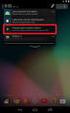 Návod k použití WB800F Klepněte na téma Tento návod k použití obsahuje podrobné instrukce k použití fotoaparátu. Přečtěte si jej pozorně. Časté otázky Náhled Obsah Základní funkce Rozšířené funkce Možnosti
Návod k použití WB800F Klepněte na téma Tento návod k použití obsahuje podrobné instrukce k použití fotoaparátu. Přečtěte si jej pozorně. Časté otázky Náhled Obsah Základní funkce Rozšířené funkce Možnosti
Selfie tyč 3.0. Uživatelská příručka.
 Selfie tyč 3.0 Uživatelská příručka www.rollei.cz Začínáme Rollei aplikace Smart Gimbal Stáhněte si a nainstalujte aplikaci Rollei "Smart Gimbal" na svůj smartphone. Tato aplikace poskytuje funkce pro
Selfie tyč 3.0 Uživatelská příručka www.rollei.cz Začínáme Rollei aplikace Smart Gimbal Stáhněte si a nainstalujte aplikaci Rollei "Smart Gimbal" na svůj smartphone. Tato aplikace poskytuje funkce pro
Uživatelská příručka. FULL HD Policejní kamera
 Uživatelská příručka FULL HD Policejní kamera 1 Před použitím si pečlivě přečtěte příručku, budete tak moci lépe využít veškeré funkce, které autokamera nabízí. Pozor 1. Kamera disponuje interní pamětí
Uživatelská příručka FULL HD Policejní kamera 1 Před použitím si pečlivě přečtěte příručku, budete tak moci lépe využít veškeré funkce, které autokamera nabízí. Pozor 1. Kamera disponuje interní pamětí
Návod k použití ST150F/ST151F/ST152F/ST72/ST73. Klepněte na téma. Časté otázky. Základní funkce Rozšířené funkce Možnosti snímání
 Návod k použití ST150F/ST151F/ST152F/ST72/ST73 Klepněte na téma Tento návod k použití obsahuje podrobné instrukce k použití fotoaparátu. Přečtěte si jej pozorně. Časté otázky Náhled Obsah Základní funkce
Návod k použití ST150F/ST151F/ST152F/ST72/ST73 Klepněte na téma Tento návod k použití obsahuje podrobné instrukce k použití fotoaparátu. Přečtěte si jej pozorně. Časté otázky Náhled Obsah Základní funkce
NEX-3/NEX-5/NEX-5C A-DTR-100-62(1) 2010 Sony Corporation
 NEX-3/NEX-5/NEX-5C Popisy nových funkcí poskytnutých touto aktualizací firmwaru a jejich činností jsou uvedeny zde. Viz Návod k obsluze a Příručka k produktu α, jež se nacházejí na přiloženém disku CD-ROM.
NEX-3/NEX-5/NEX-5C Popisy nových funkcí poskytnutých touto aktualizací firmwaru a jejich činností jsou uvedeny zde. Viz Návod k obsluze a Příručka k produktu α, jež se nacházejí na přiloženém disku CD-ROM.
Manuál - obsah. Obsah balení. Návod k použití i-spy Tank. i-spy Tank
 Manuál - obsah Obsah... 2 Obsah balení... 2 Zprovoznění tanku... 3 Popis tanku... 3 Ovládací rozhraní... 4 Popis funkcí... 6 Resetování tanku... 7 Instalace baterií... 8 Ovládání tanku... 9 Pohybové ovládání...
Manuál - obsah Obsah... 2 Obsah balení... 2 Zprovoznění tanku... 3 Popis tanku... 3 Ovládací rozhraní... 4 Popis funkcí... 6 Resetování tanku... 7 Instalace baterií... 8 Ovládání tanku... 9 Pohybové ovládání...
